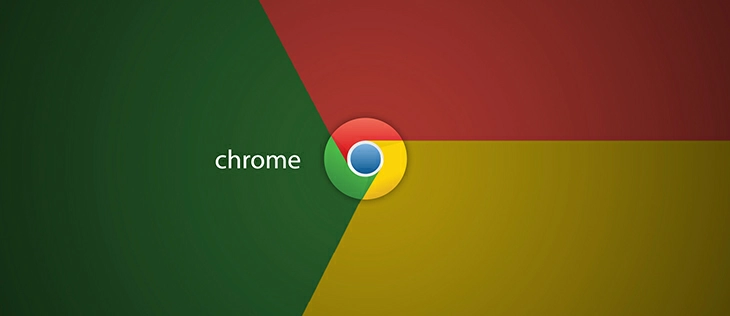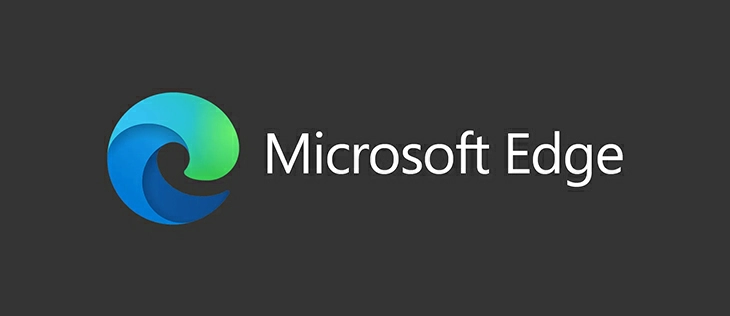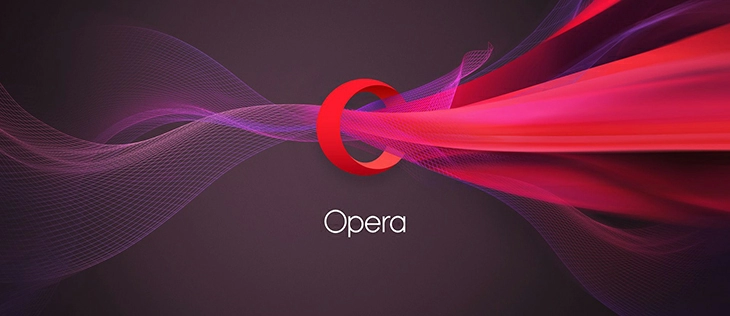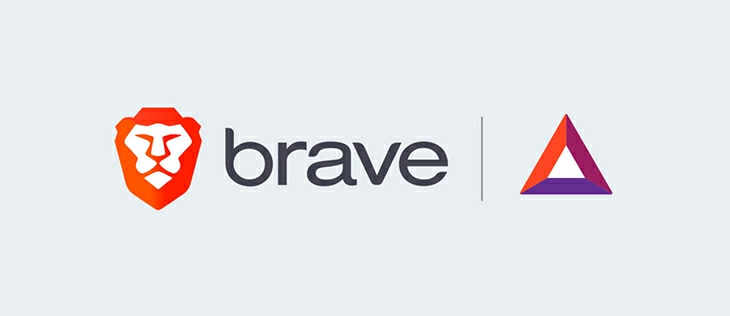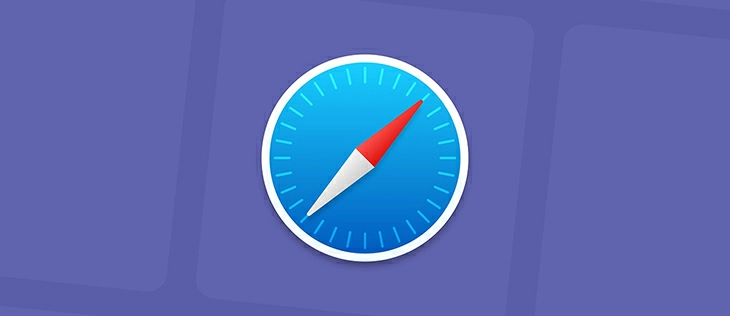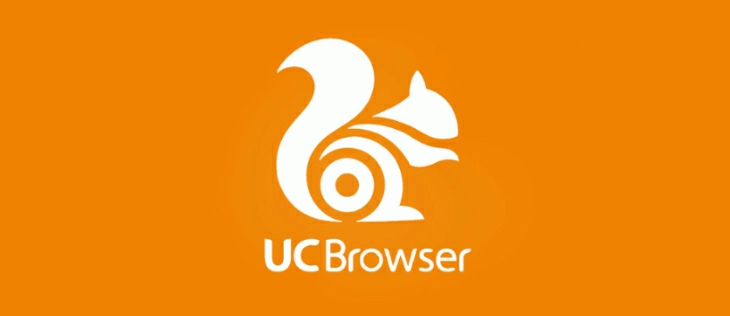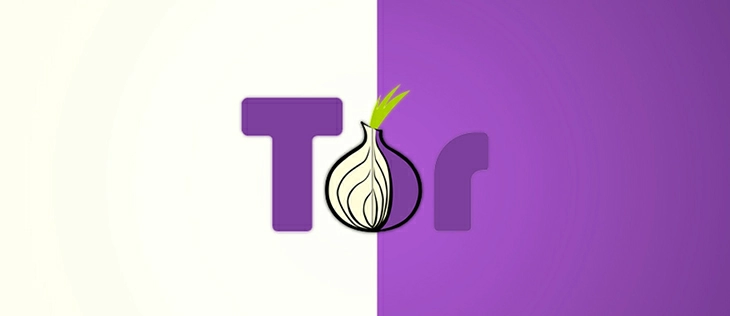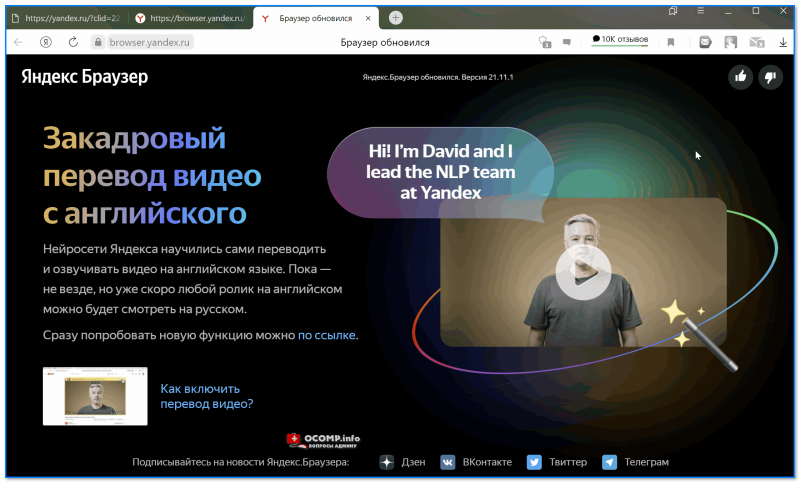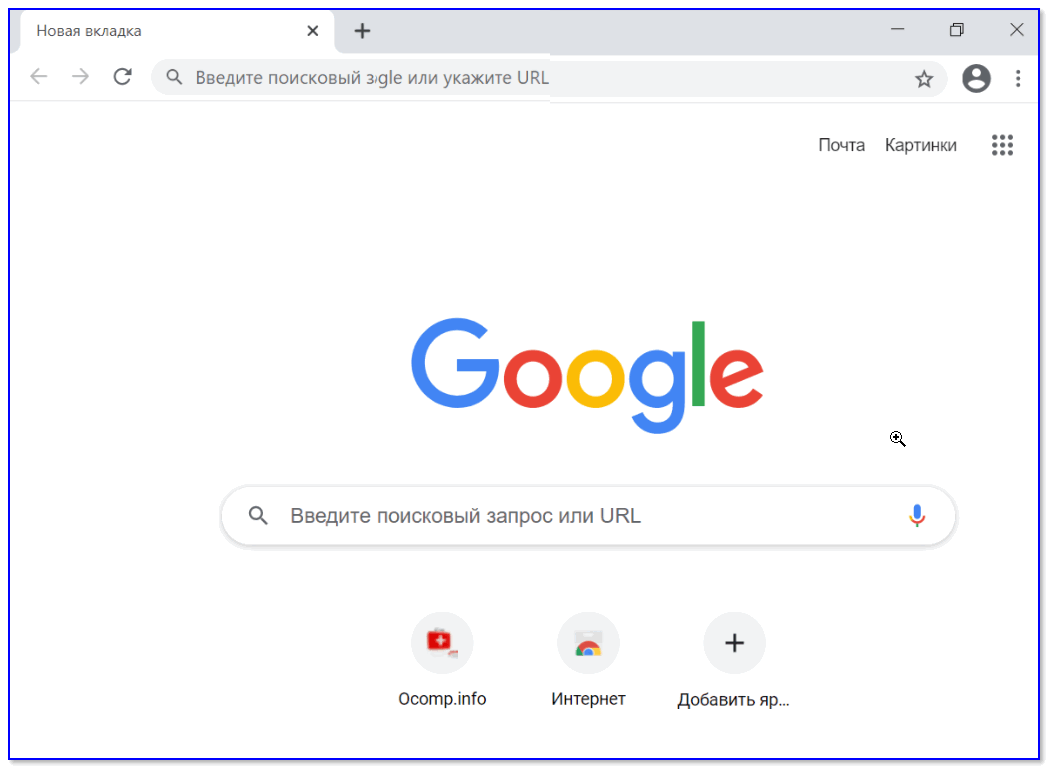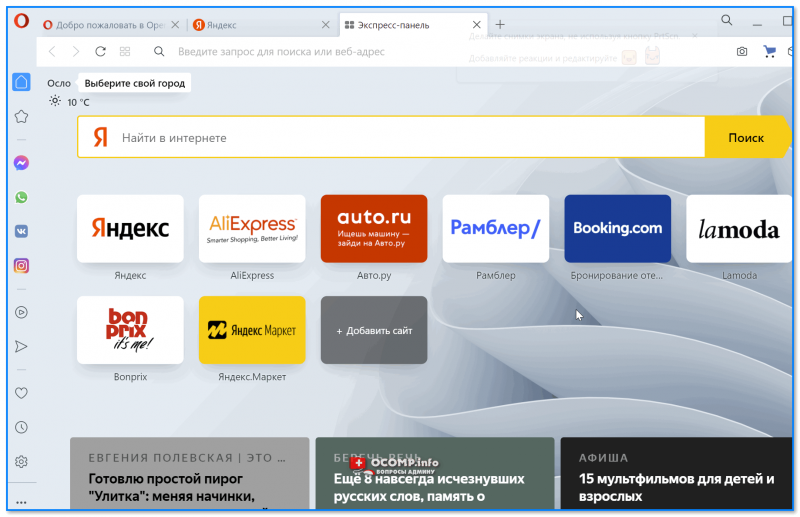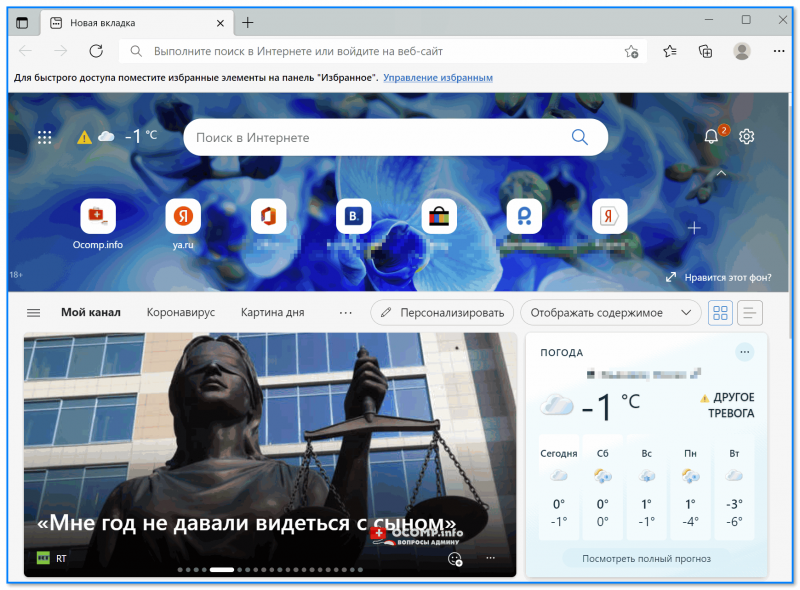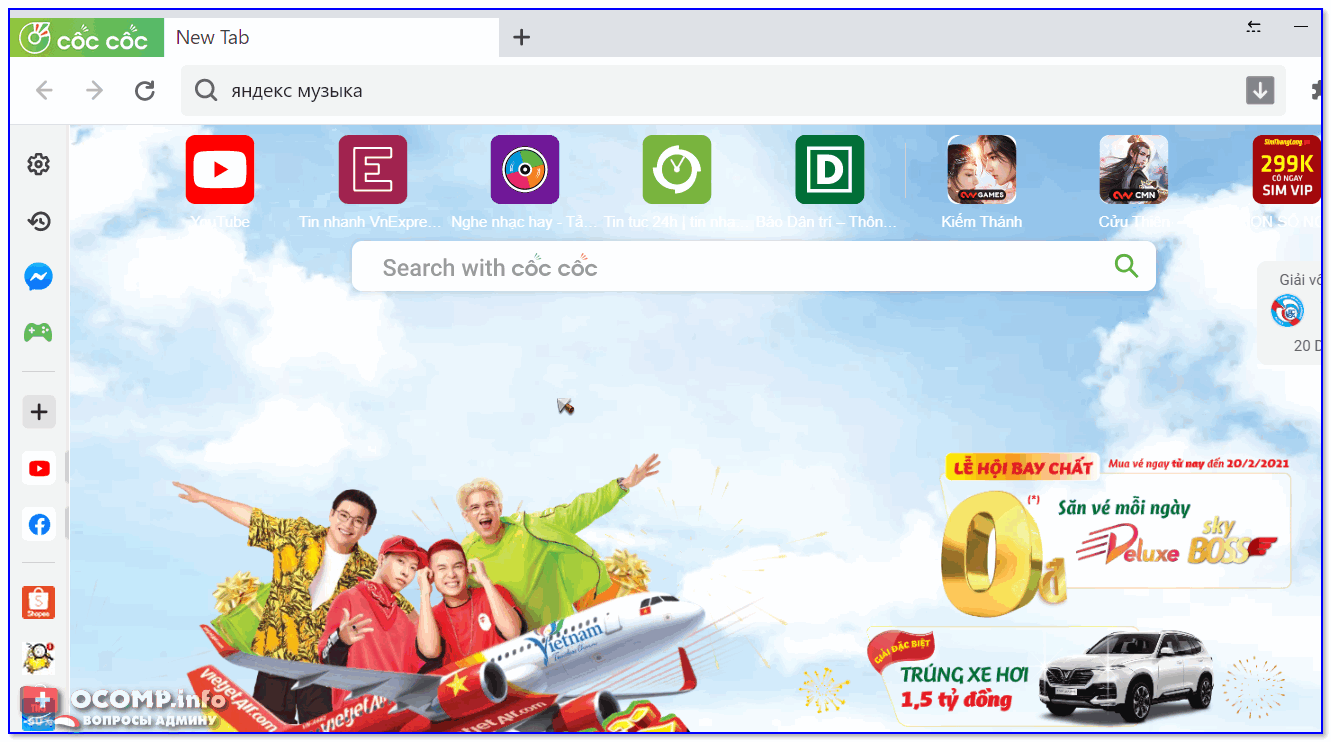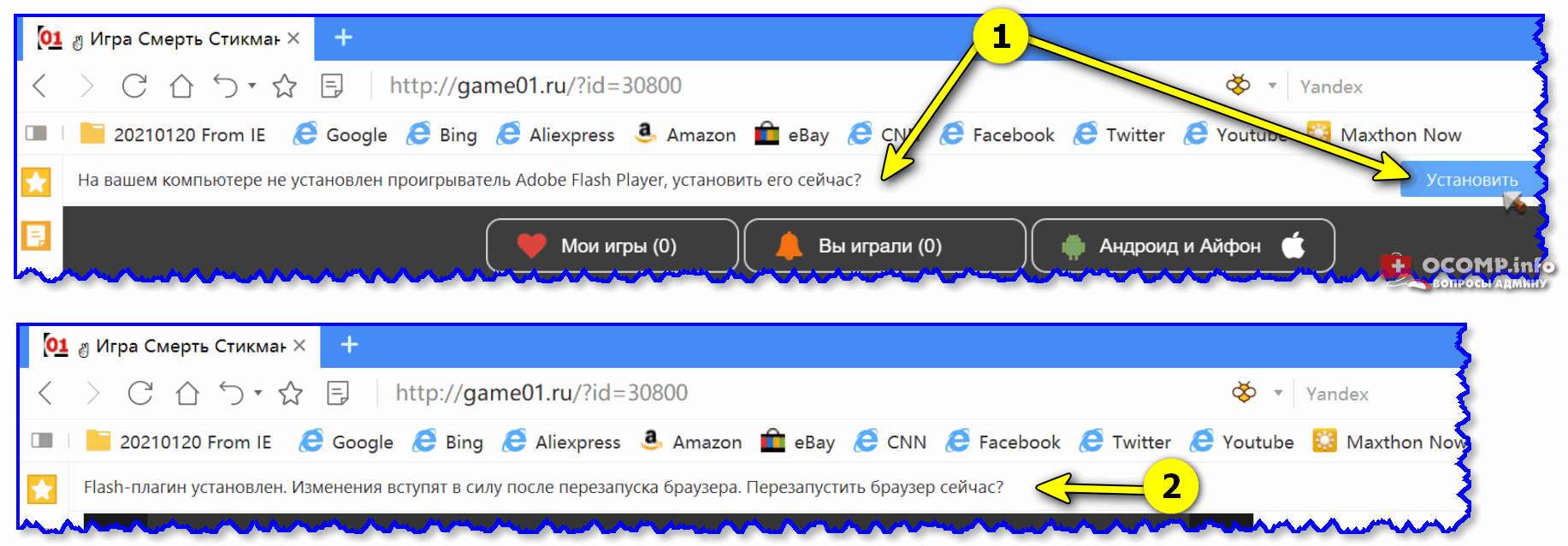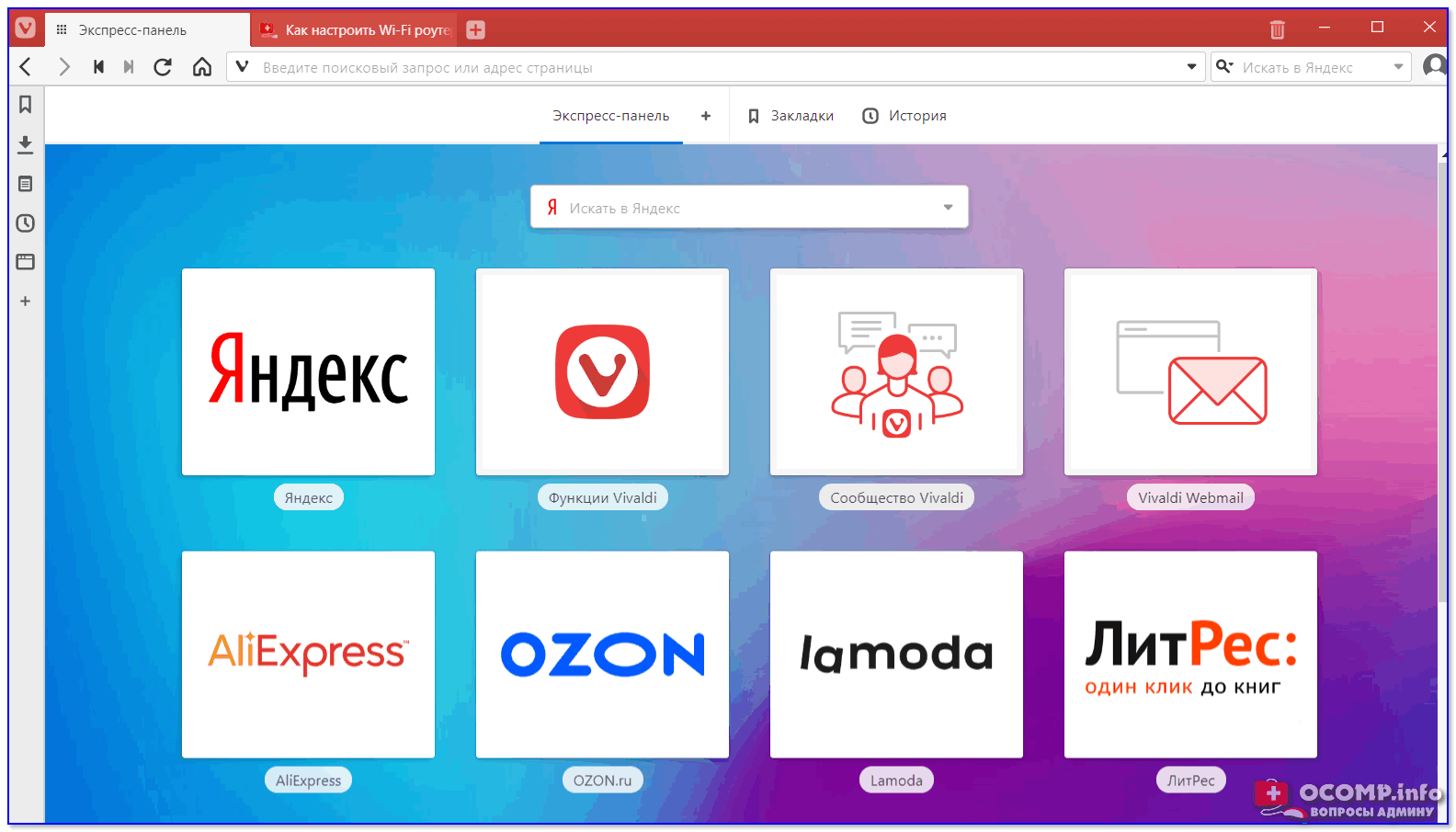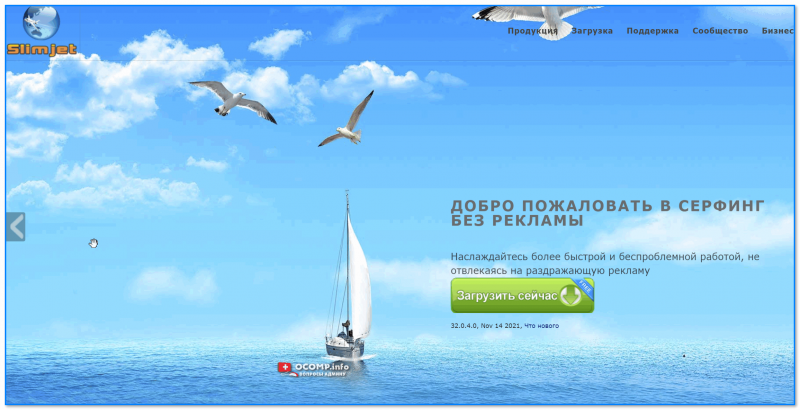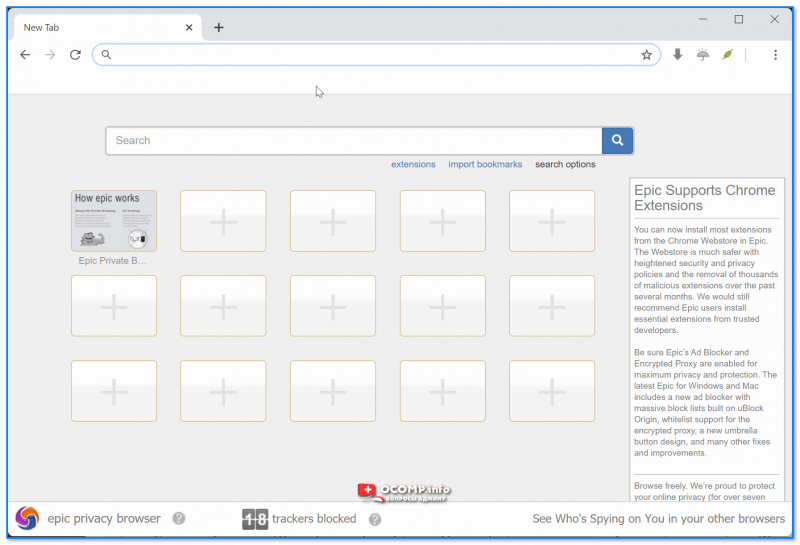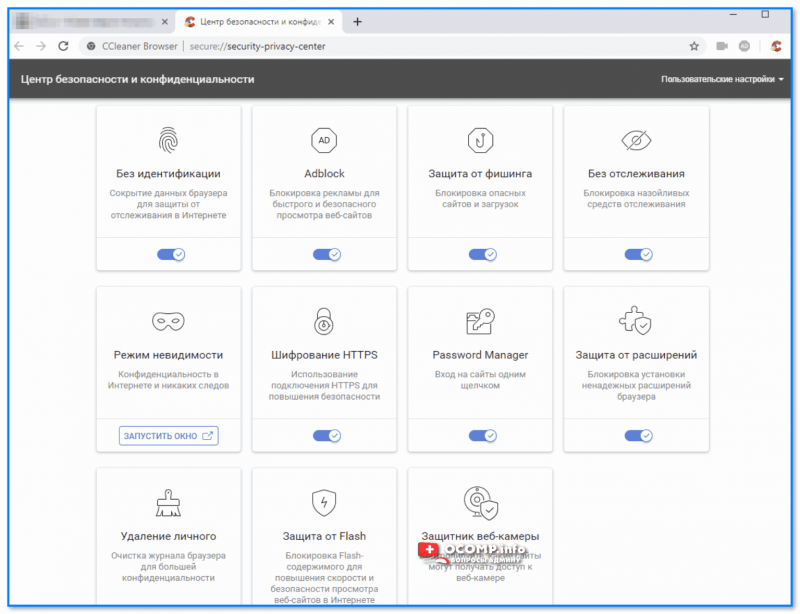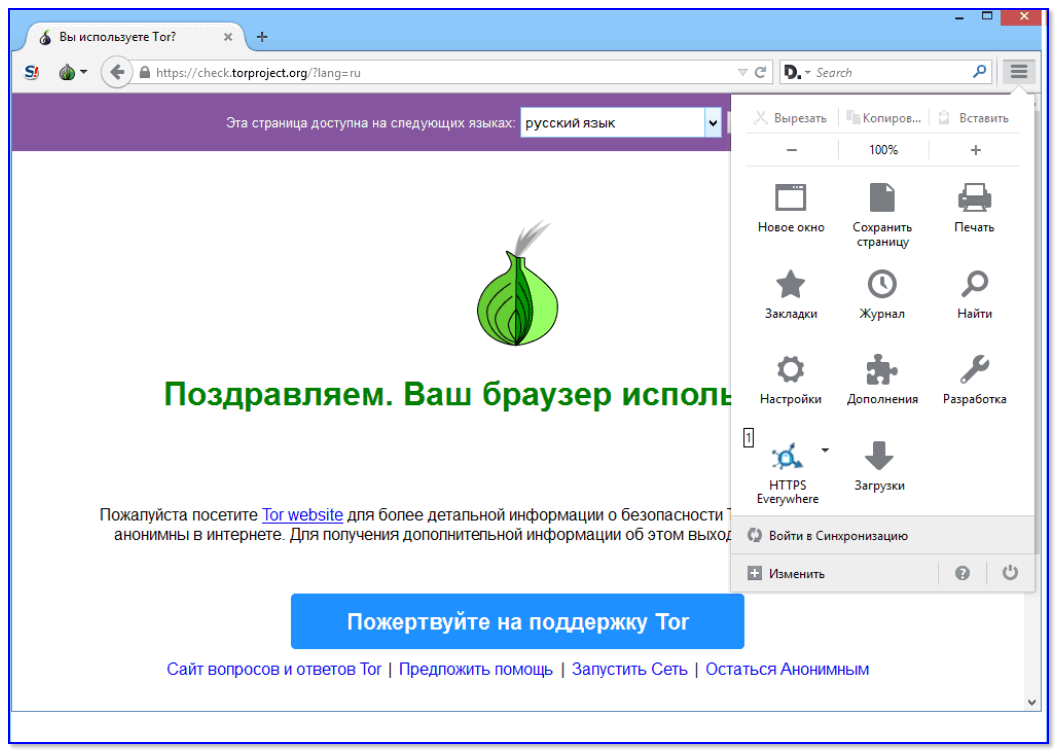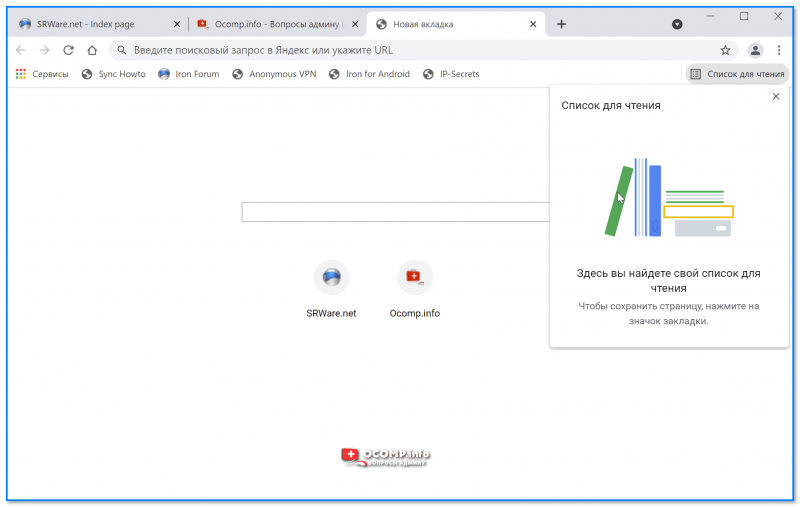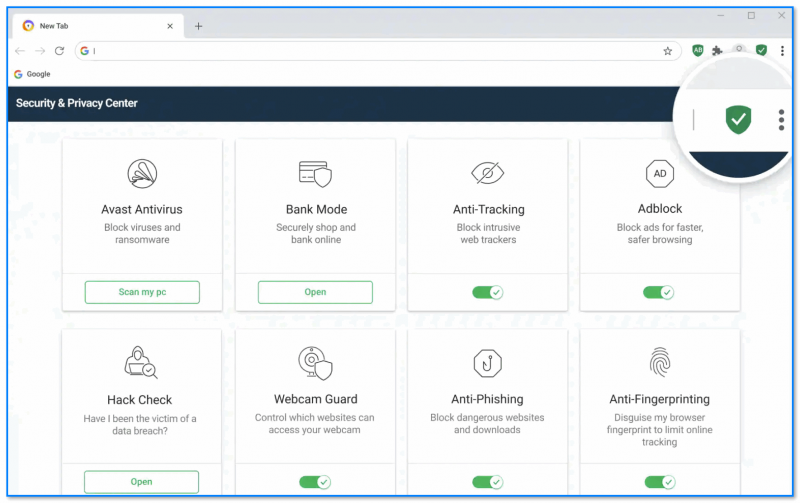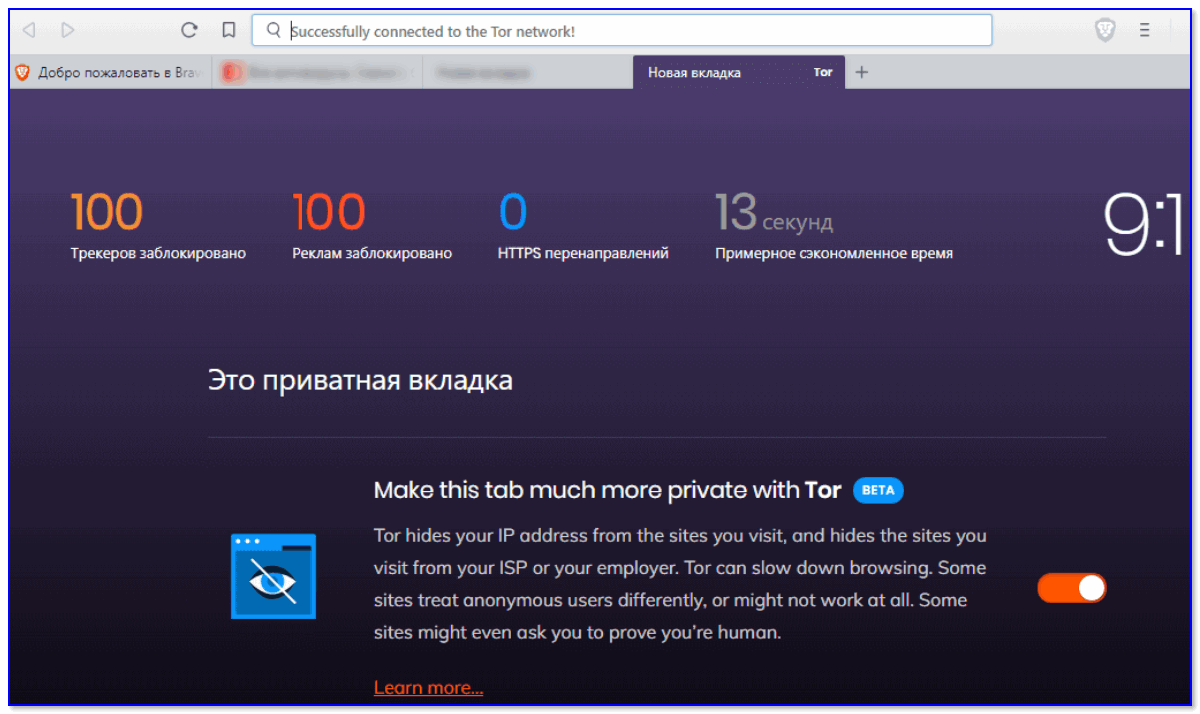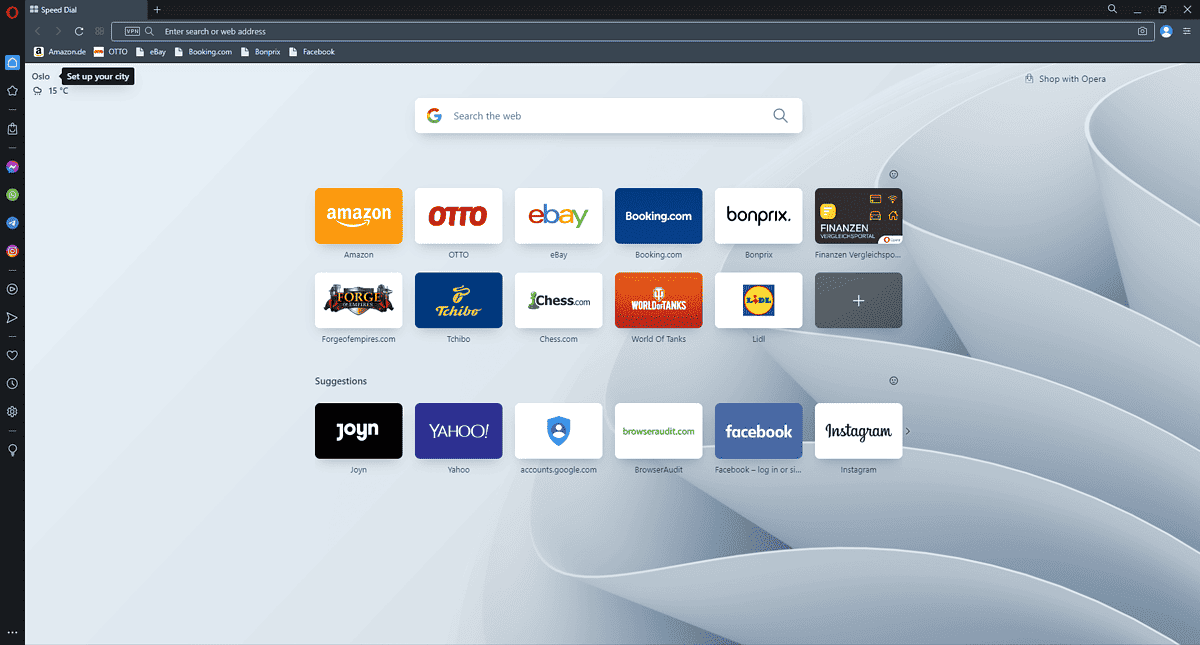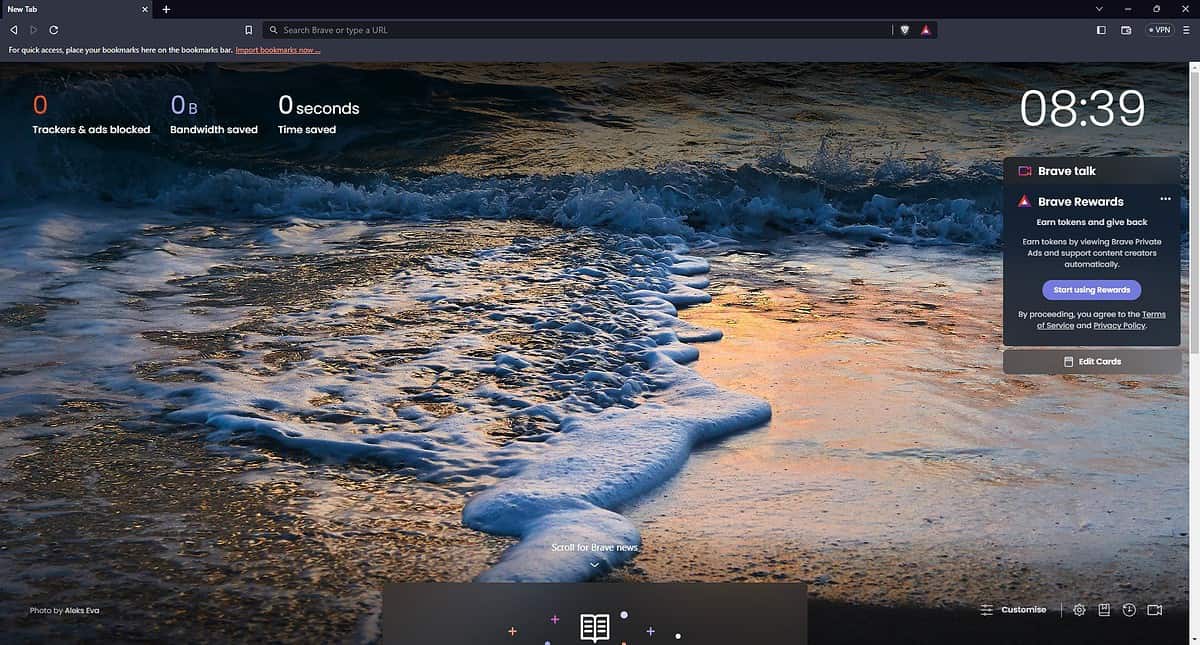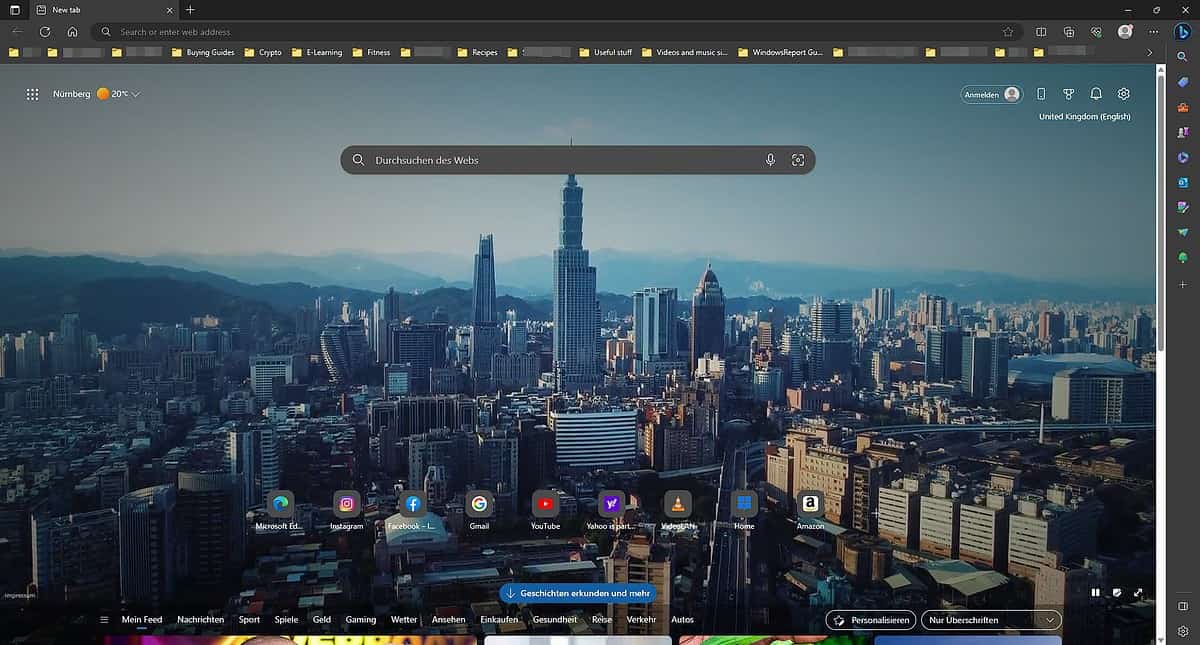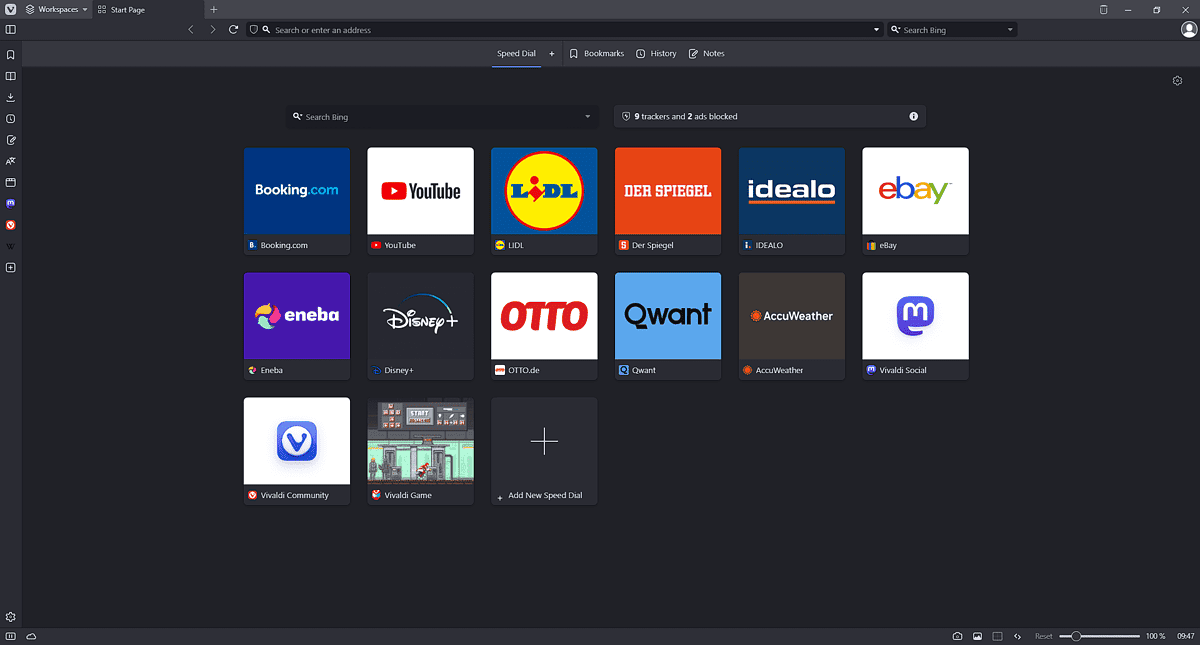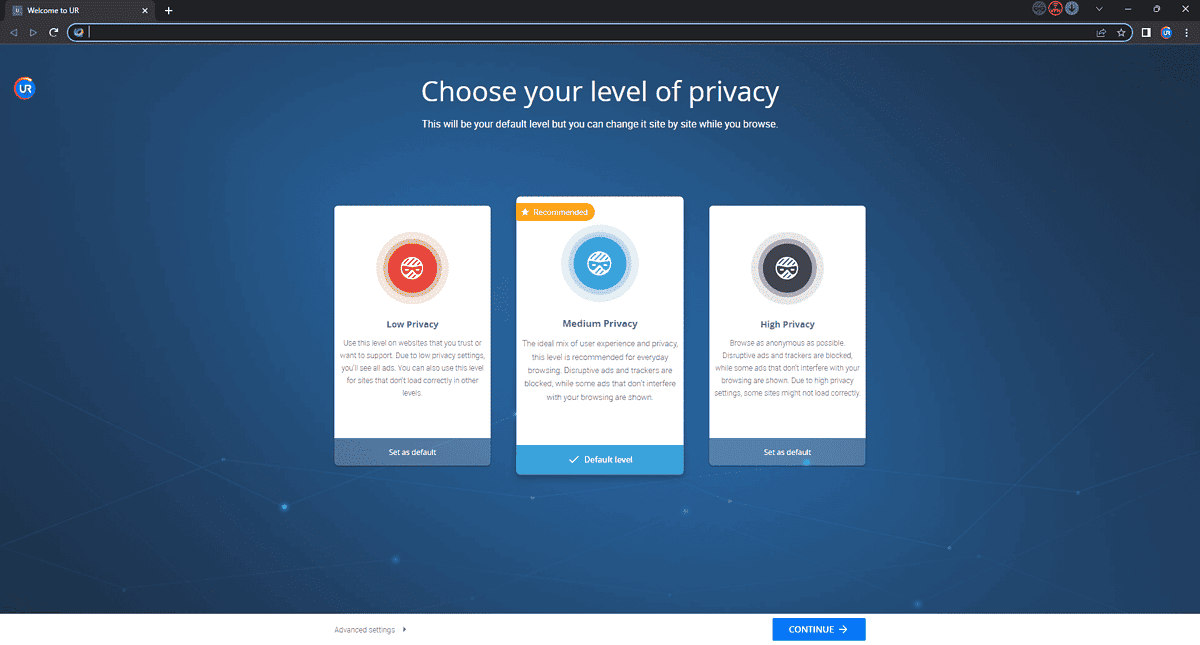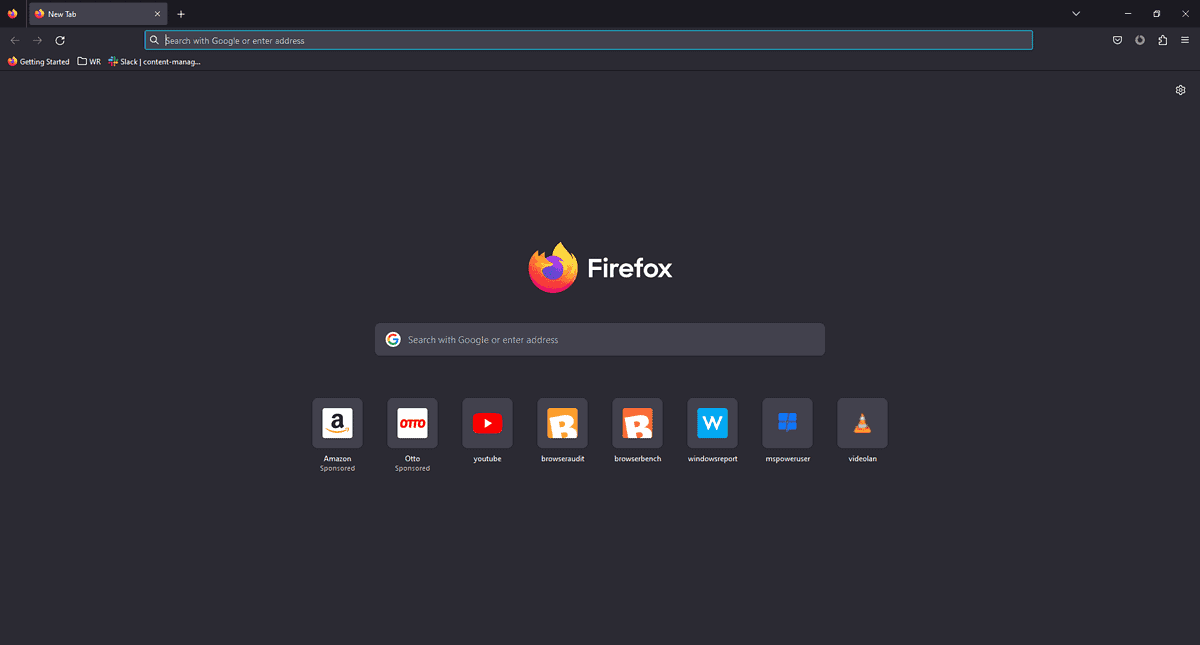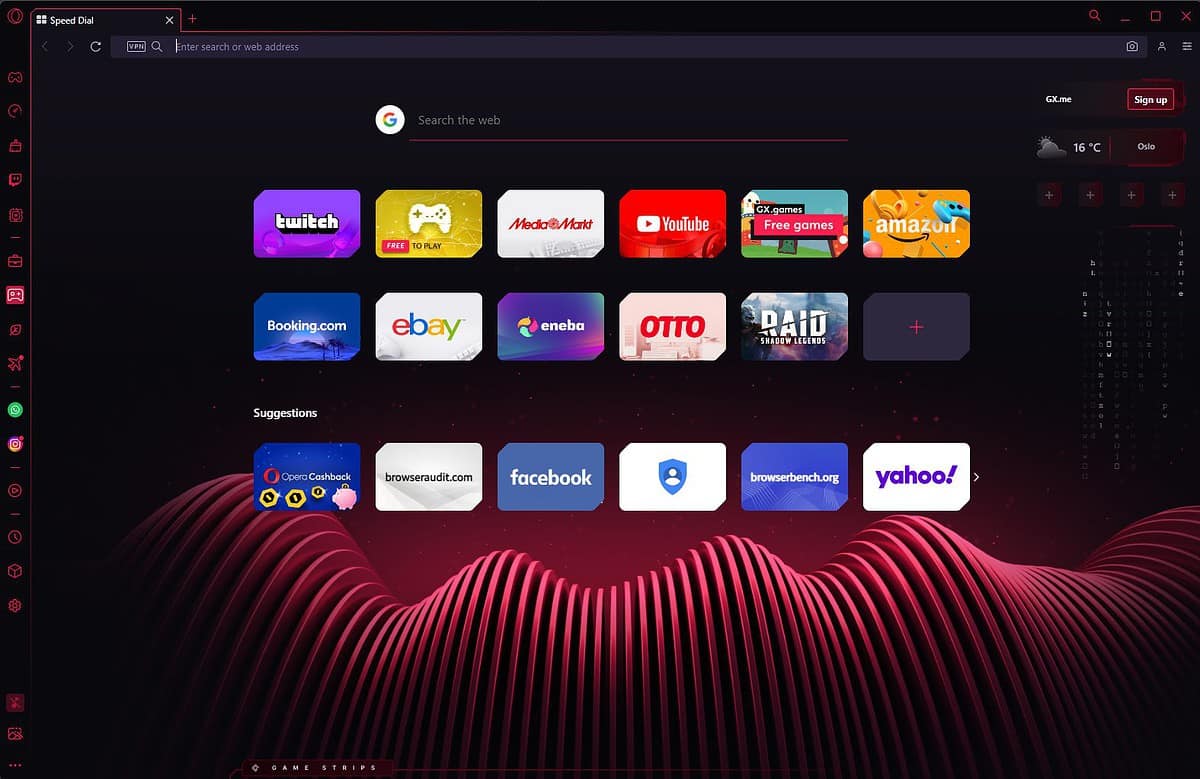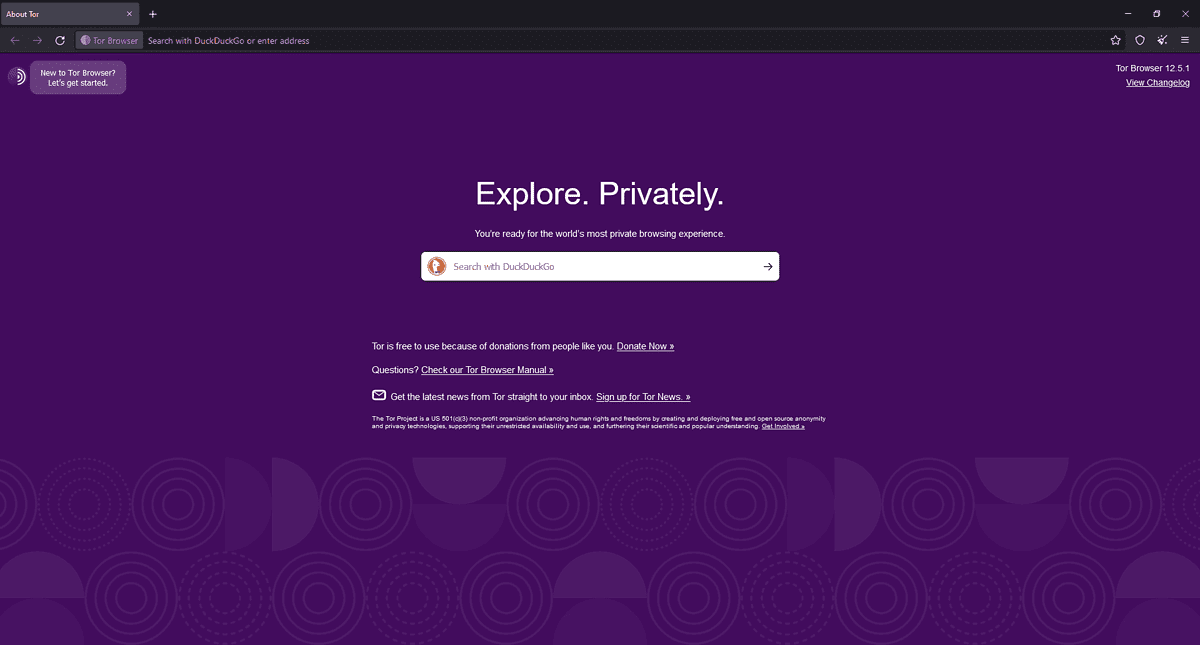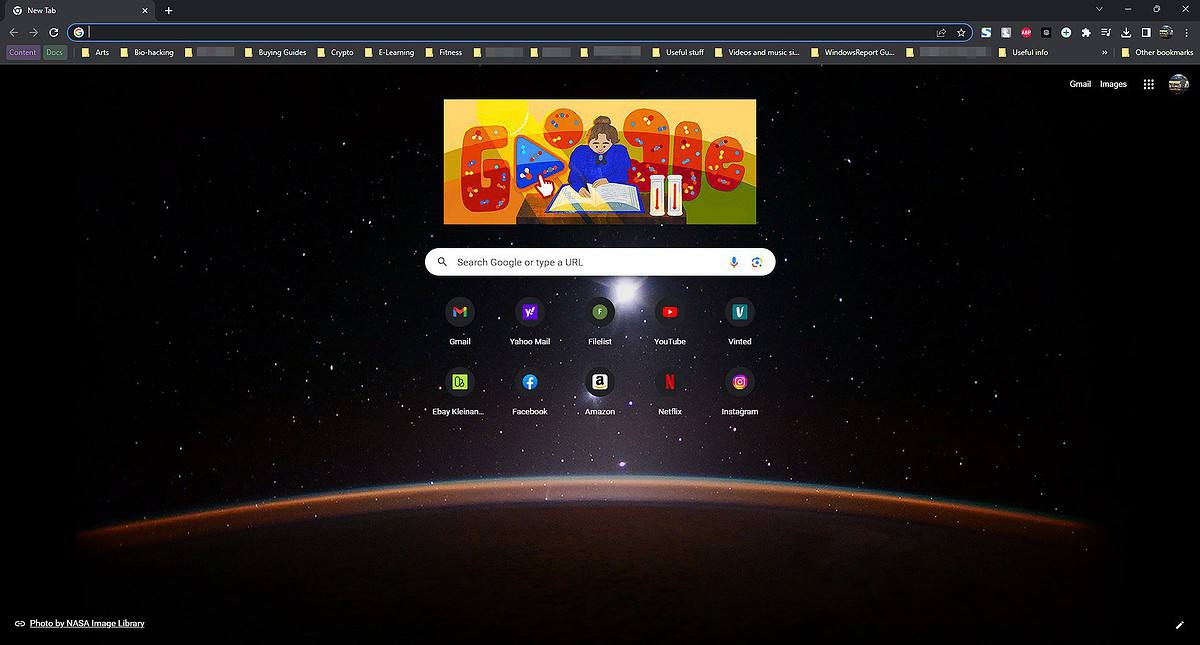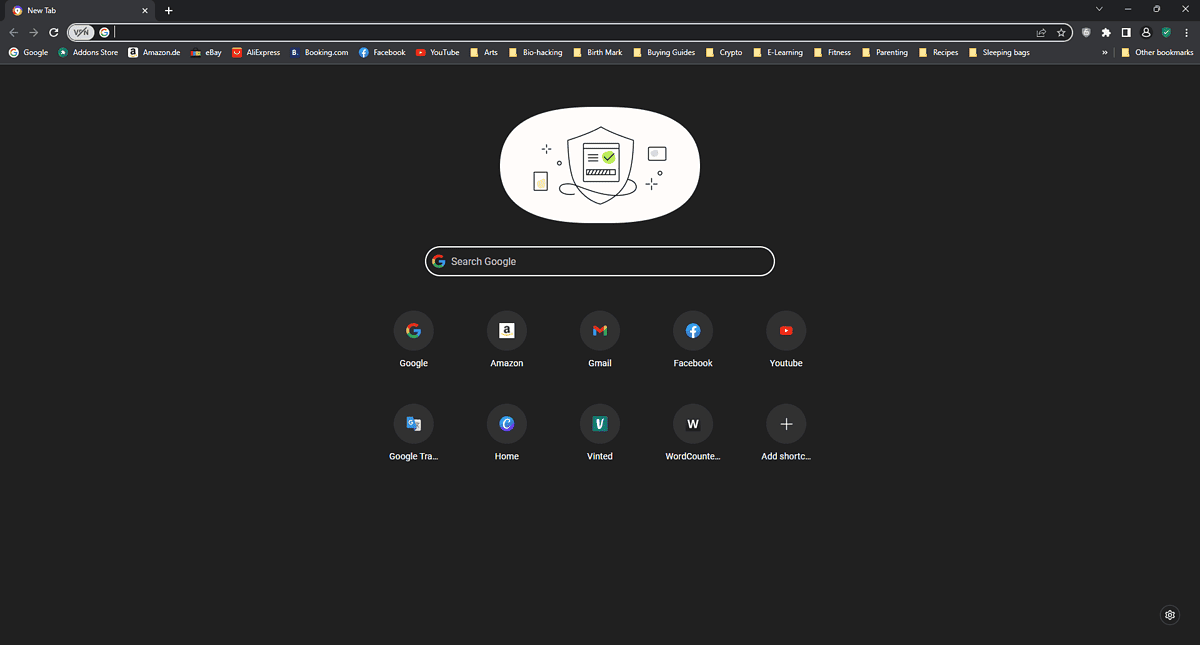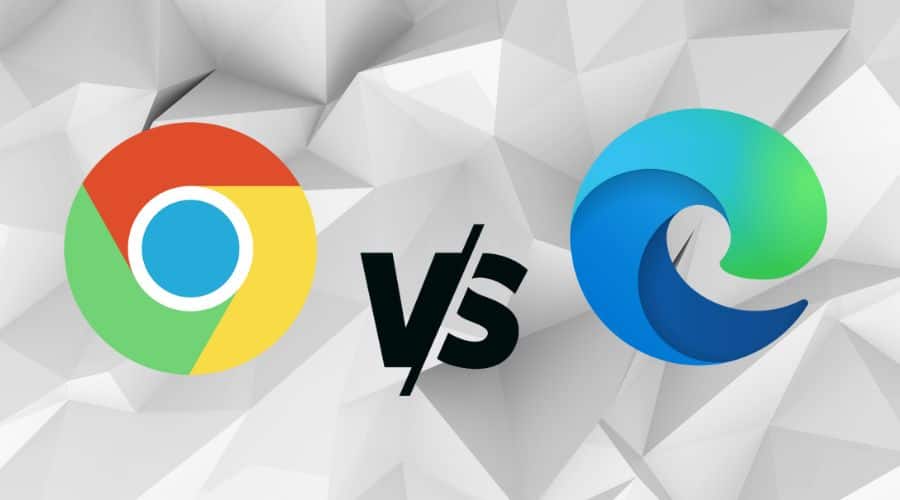На сегодняшний день уже каждый знает что такое браузер, а вот какой лучше — не все. В данной подборке мы решили собрать ТОП-10 самых популярных, а главное — самых лучших браузеров 2023 года для Windows, рассмотрев функционал, а также все плюсы и минусы каждого веб-обозревателя.
#1 Google Chrome – высокоскоростной популярный браузер
Браузер Google Chrome завоевал наибольшую популярность в мире и не случайно – он быстрый, имеет удобный дизайн и поддерживает все необходимые технологии. Базируется на сборке Chromium с использованием движков Webkit и V8. Имеет большую библиотеку дополнений, за счёт которых можно значительно расширить его функционал. Поддерживается голосовой ввод, имеется режим инкогнито.
Разработчики заботятся о безопасности, для защиты данных используется технология Sandbox, также имеется постоянно обновляемая база вредоносных ресурсов. Браузер активно дорабатывается – в числе последних обновлений новая система классификации файлов cookie, защищающая их от передачи по запросу сторонних ресурсов, а также блокировка навязчивых оповещений от сайтов.
Плюсы
- производительность;
- безопасность;
- возможность синхронизации данных между разными устройствами;
- большая библиотека расширений;
- активно развивается и поддерживается разработчиками.
Минусы:
- политика сбора данных пользователей – полученная информация используется для рекламы и прочих коммерческих проектов;
- требовательность к объему оперативной памяти.
Скачать Google Chrome
#2 Яндекс.Браузер – современный быстрый браузер от российских разработчиков
Яндекс.Браузер сочетает скорость и функциональность Chrome с множеством собственных настраиваемых виджетов. Отличительной особенностью является быстрый доступ к полезным сервисам Яндекса, благодаря чему он приобрёл широкую популярность среди российских пользователей.
Обладает приятным эргономичным интерфейсом, имеет турбо-режим и встроенный блокировщик рекламы, поддерживает жесты управления мыши. Имеется встроенный переводчик – при посещении страницы, язык которой не совпадает с настроенным в системе, автоматически предлагается её перевод через Яндекс.Переводчик.
Плюсы:
- высокая скорость работы;
- большое количество собственных фирменных полезных сервисов;
- наличие турбо-режима;
- кроссплатформенность;
- безопасность;
- поддержка расширений;
- встроенный блокировщик рекламы;
- привлекательный интерфейс.
Минусы:
- при большом количестве установленных плагинов уменьшается производительность;
- требователен к ОЗУ.
Скачать Яндекс Браузер
#3 Mozilla Firefox – браузер с возможностью детальной настройки с учетом потребностей пользователя
Firefox – браузер, обладающий большим количеством настроек и имеющий встроенные инструменты работы с кодом страниц. Работает на движке Gecko, имеет огромную библиотеку дополнений и расширений. В настройках можно включить полную блокировку рекламы, есть приватный режим, встроенный механизм создания скриншотов, читалка для документов и утилита перевода текста в речь.
Обеспечивает высокий уровень безопасности пользователей. Имеет приятный интерфейс с возможностью гибкой настройки. Хорошо подходит веб-разработчикам благодаря встроенным инструментам (например, мониторинг продвижения сайтов) и возможностью установки других полезных в работе расширений.
Плюсы:
- высокий уровень надёжности и безопасности;
- возможность тонкой настройки браузера с учетом своих потребностей.
Минусы:
- не такой быстрый, как браузеры, основанные на Chromium;
- потребляет много ОЗУ;
- при установке большого количества расширений падает производительность.
Скачать Mozilla Firefox
#4 Microsoft Edge – системный браузер Windows c режимом чтения
Edge – браузер, ставший логическим продолжением Internet Explorer и базирующийся на Chromium. Как и прочие браузеры на его основе, имеет хорошую скорость работы и поддерживает расширения Chrome. Отличительной чертой Edge является режим чтения, поддерживается открытие различных форматов файлов в новых вкладках, имеются инструменты для рисования и создания скриншотов.
Не так требователен к ресурсам, обладает современным дизайном и стабилен в работе. Также есть встроенные инструменты конфиденциальности и меню управления разрешениями для сайтов.
Плюсы:
- фирменный браузер Windows, который можно использовать в качестве основного;
- высокая скорость работы;
- сравнительно невысокая требовательность к ресурсам;
- поддержка расширений Chrome.
Минусы:
- проигрывает по функционалу другим популярным браузерам.
Скачать Microsoft Edge
#5 Opera – быстрый браузер со встроенным VPN и блокировщиком рекламы
Браузер, появившийся на рынке ещё в 1994 году, и по-прежнему сохраняющий популярность среди пользователей. Работает на гибридном движке Webkit и V8, как и Google Chrome. Обладает высокой скоростью работы, использует облачные технологии, возможна синхронизация настроек для различных устройств. Имеет встроенный VPN и блокировщик рекламы.
Доступно расширение функционала за счёт большой библиотеки дополнений. Гибкая настройка интерфейса позволяет удобно организовать работу – возможен быстрый доступ к наиболее востребованным функциям через экспресс-панели и удобная организация работы с использованием настраиваемых пространств.
Плюсы:
- высокая скорость работы;
- Сравнительно невысокая требовательность к ресурсам;
- поддержка расширений Chrome.
Минусы:
- проигрывает по функционалу другим популярным браузерам.
Скачать Opera Browser
#6 Brave – браузер с возможностью анонимного серфинга и системой вознаграждений за просмотр рекламы
Браузер с открытым исходным кодом от компании Brave Software. Был анонсирован в 2016 году сооснователем Mozilla Бренданом Эйхом, но базируется на Chromium и использует движок Blink, а не Gecko, в отличие от Firefox. Имеет возможность приватного просмотра, а также ряд дополнительных настроек, повышающих безопасность соединения. Например, имеется встроенная функция перенаправления с http на https, есть опция, снижающая риск распознавания сайтами «отпечатка» устройства, и другие.
Отличительной особенностью является возможность открытия приватного окна с Tor и поисковиком DuckDuckGo, где можно осуществлять приватный поиск и получить доступ к заблокированным ресурсам, скрывая IP-адрес. Также создатели нашли новый подход к демонстрации рекламы.
В Brave имеется встроенный блокировщик, но пользователям при этом предлагается возможность включить показ рекламы с определенной частотой. При переходе по рекламному объявлению в качестве вознаграждения пользователю начисляется токен Bat, который в дальнейшем можно перевести в валюту или передать владельцу сайта.
Плюсы:
- использует принципиально новый подход к показу рекламы, призванный учесть как интересы пользователя, так и владельца сайта и рекламодателей;
- кроссплатформенность (есть версии для Windows, Android, iOS);
- большое количество настроек безопасности;
- совмещает преимущества обычного браузера и Tor;
- поддержка библиотеки дополнений Chrome.
Минусы:
- активно дорабатывается, поэтому некоторые сервисы бывают недоступны;
- иногда версия для ПК долго запускается.
Скачать Brave Browser
#7 Vivaldi – браузер с гибкой настройкой интерфейса
Vivaldi реализован на движке Chromium, но общего с продуктом от Google имеет немного. Основной идеей разработчиков было создание браузера, имеющего функции, которых нет в других приложениях. Одной из его отличительных особенностей стал настраиваемый интерфейс. Код браузера позволяет перетаскивать вкладки, группировать их, экспериментировать с их расположением, панелями, адресной строкой и т.д.
Также реализована поддержка быстрых команд и жестов мыши. Тем пользователям, которые любят работать с большим числом открытых вкладок одновременно, понравится поддержка спящего режима для неактивных страниц, освобождающая ресурсы устройства. Синхронизируемые пользовательские данные защищены сквозным шифрованием.
Плюсы:
- гибкость и настраиваемость интерфейса;
- защита пользовательских данных – собирается только обезличенная количественная информация, а для синхронизируемых данных предусмотрена защита сквозным шифрованием;
- поддержка расширений Chrome;
- большой набор функций и настроек;
- высокая скорость работы.
Минусы:
- иногда возникают проблемы при воспроизведении видеоконтента.
Скачать Vivaldi
#8 Safari – браузер от Apple c возможностью установки на Windows
Safari – браузер от корпорации Apple, обладающий возможностью установки на Windows. Однако поддержка данной версии прекращена разработчиками в 2012 году, чем и объясняются все минусы и баги этого браузера, если он используется не на Mac.
Обладает отличной скоростью работы, встроенной защитой от вредоносных сайтов и сбора данных, возможностью синхронизации настроек на различных устройствах, поддержкой расширений и узнаваемым минималистичным интерфейсом. Как браузер для Mac, iPhone и iPad является отличным приложением для серфинга в интернете.
Плюсы:
- высокая скорость работы;
- привлекательный узнаваемый интерфейс.
Минусы:
- некорректное отображение содержимого многих страниц, так как поддержка для платформы Windows прекращена разработчиками.
Скачать Safari
#9 UC Browser – кроссплатформенный браузер с облачным хранилищем данных
Браузер от китайской компании UCWeb разработан на движке Chromium обладает высокой скоростью работы, имеет встроенный блокировщик рекламы и режим инкогнито. Имеется функция ночного режима. Также разработчиками предусмотрено облачное хранилище.
Поддерживаются расширения Chrome, по умолчанию имеется функция докачки файлов – в некоторых других браузерах для этого требуется установка дополнения. В качестве минуса можно отметить несколько перегруженный интерфейс, а также редкие обновления – версия для ПК практически не поддерживается разработчиками.
Плюсы:
- встроенный блокировщик рекламы;
- функция сжатия мультимедийного контента;
- встроенная по умолчанию функция докачки файлов.
Недостатки:
- не очень удобный интерфейс;
- редкие обновления десктопной версии.
Скачать UC Browser
#10 TOR Browser – браузер, заботящийся о конфиденциальности
Бесплатное приложение, подходящее тем пользователям, для которых важнее всего конфиденциальность и приватность. Серверы сети расположены по всему миру, что даёт дополнительное преимущество сети Tor в плане безопасности. Благодаря многоуровневому шифрованию каждому узлу сети доступен только IP-адрес предыдущего и следующего звена передачи информации, а сами зашифрованные данные видит только выходной узел.
Поскольку сеть Tor поддерживается добровольцами, это создаёт потенциальную уязвимость в случае, если выходной узел будет настроен злоумышленником. Для предотвращения этого можно использовать Tor вместе с VPN, но это сильно замедляет скорость работы.
Браузер не сохраняет данные пользователя, хорошо подходит для обхода блокировок, но использовать его рекомендуется только в дополнение к основному.
Плюсы:
- высокий уровень защиты конфиденциальности;
- децентрализованность сети;
- возможность обхода цензуры;
- отсутствие отслеживания действий пользователя и таргетированной рекламы.
Минусы:
- низкая скорость работы.
Скачать Tor Browser
Итоги
В данной статье мы рассмотрели ТОП-10 самых лучших и популярных браузеров 2023 года: составили все «за» и «против». Надеемся, что данная статья была полезна и вы сделаете свой выбор в пользу одного из браузеров. На главной странице нашего сайта All-Browsers.com вы можете увидеть полный список всех браузеров, выбрать какой понравился, и скачать — абсолютно бесплатно.
Самые популярные, быстрые и безопасные веб-обозреватели.
1. Google Chrome — самый универсальный
- Платформы: Windows, macOS, Linux, Android, iOS.
- Плюсы: лучше всех работает с сервисами Google, имеет огромную библиотеку расширений, отличается прекрасной синхронизацией между устройствами.
- Минусы: занимает очень много памяти, не особо трепетно соблюдает вашу конфиденциальность, имеет скудные настройки интерфейса.
Chrome — выбор почти 67% пользователей интернета. Браузер, как и полагается, идеально совместим со всеми сервисами и веб‑приложениями Google, например с «Google Диском» и «Google Документами».
Интерфейс Chrome идеально чист и прост. В нём нет ничего лишнего: все дополнительные функции реализованы в виде расширений, которые делают что угодно.
Но учтите, что это один из самых прожорливых браузеров в плане оперативной памяти. А ещё нет возможности настроить его под себя: пользователь может разве что поменять тему да перемешать значки расширений на панели сверху.
Кроме того, Chrome исправно сливает в Google сведения о том, какие сайты вы посещаете и что ищете, чтобы затем пичкать вас таргетированной рекламой.
К счастью, есть несколько альтернатив этому браузеру, например Chromium с открытым исходным кодом. Пригодится, если хотите использовать преимущества Chrome, но не беспокоиться по поводу телеметрии Google.
Загрузить Chrome →
2. Mozilla Firefox — самый настраиваемый и свободный
- Платформы: Windows, macOS, Linux, Android, iOS.
- Плюсы: скорость работы, обилие расширений, настраиваемый интерфейс, открытый исходный код, приватность.
- Минусы: не очень удобно реализован механизм обновлений.
В Firefox куда больше возможностей настройки, чем в браузере от Google. Вы можете свободно добавлять, убирать и перемещать любые элементы на панели инструментов или в меню.
Firefox обладает большой библиотекой расширений. Причём некоторые из них не имеют аналогов в Chrome. К сожалению, не всегда старые аддоны совместимы с новыми версиями браузера.
Firefox потребляет системные ресурсы, в частности оперативную память, скромнее, чем Chrome.
Firefox строго соблюдает приватность и конфиденциальность. Здесь есть встроенная защита от отслеживания, кроме того, у браузера открытый исходный код.
Из минусов — не очень продуманный процесс обновлений. Пока браузер устанавливает новую версию, в интернете не посидишь: приходится смотреть на окошко с ползущим индикатором и ждать. На быстрых устройствах с SSD это отнимает всего секунду, но вот на старых машинах раздражает.
Загрузить Firefox →
3. Vivaldi — самый функциональный
- Платформы: Windows, macOS, Linux, Android.
- Плюсы: огромное количество настроек, работа с расширениями Chrome.
- Минусы: количество кнопок и функций может смутить неискушённых пользователей.
Vivaldi можно смело назвать браузером с самым большим количеством функций. Тут и заметки в боковом меню, и жесты мышью для управления браузером, и предпросмотр содержимого вкладок, и группировка этих самых вкладок в стопки.
В Vivaldi есть инструмент для создания скриншотов с добавлением пометок. Браузером можно управлять с помощью клавиатуры, причём сочетания клавиш легко переназначить.
Отдельно стоит упомянуть возможность добавлять свои собственные сайты в боковую панель Vivaldi. А ещё браузер позволяет размещать панель с вкладками где угодно: наверху, внизу или сбоку.
Недостатков немного. У браузера пока нет своего магазина расширений. А ещё отсутствует встроенный почтовый клиент, который пока только обещают сделать.
Загрузить Vivaldi →
4. Microsoft Edge — для тех, кто ценит минимальное потребление ресурсов
- Платформы: Windows, macOS, Android, iOS.
- Плюсы: рукописный ввод, скромный расход заряда батареи, встроенное чтение вслух.
- Минусы: слишком мало расширений
Edge тоже работает на открытом движке Chromium. Он довольно быстр и, как утверждает Microsoft, экономнее расходует заряд, чем другие браузеры. В нём есть встроенный режим чтения, очищающий страницы от всего лишнего. Edge позволяет сохранять ссылки на потом, и его можно использовать как инструмент для просмотра электронных книг.
В браузере есть инструменты для защиты конфиденциальности в Сети, а также встроенный рукописный ввод заметок прямо поверх веб‑страниц и меню «Поделиться». Через него можно кидать окружающим ссылки с вашего компьютера по Bluetooth и Wi‑Fi.
Интересным решением является функция «Коллекции», позволяющая сохранять в отдельные подборки веб‑страницы, изображения, выделенный текст и другой контент с просторов интернета.
У Edge маловато собственных расширений, но по большому счёту это не помеха, поскольку можно без проблем установить любые плагины от Google Chrome.
Загрузить Microsoft Edge →
5. Safari — для пользователей Mac
- Платформы: macOS, iOS.
- Плюсы: красивый внешний вид, удобный режим для чтения, малое потребление ресурсов, идеальная интеграция в экосистему Apple.
- Минусы: не предназначен для техники не от Apple, маловато настроек, ещё меньше расширений.
Лучший браузер для «яблочных» устройств — это Safari. Он быстрый, удобный, идеально интегрирован в macOS и просто красивый, как и полагается приложению от Apple.
Safari разработан специально, чтобы экономить заряд батареи MacBook: на этих устройствах он куда энергоэффективнее, чем любой другой браузер. Закладки, пароли и прочие данные Safari синхронизируются с вашими iPhone и iPad.
В Safari есть режим «Картинка в картинке» для просмотра видео в маленьком отдельном окошке. Все кнопки и элементы на панели инструментов можно перетаскивать мышью в режиме настройки, когда заходите.
Однако если у вас MacBook и смартфон на Android, Safari не удастся синхронизировать закладки между ними — устанавливайте другие браузеры.
6. «Яндекс.Браузер» — для фанатов одноимённого поисковика
- Платформы: Windows, macOS, Linux, Android, iOS.
- Плюсы: тесная интеграция с сервисами «Яндекс», встроенный голосовой помощник «Алиса».
- Минусы: безвкусные отвлекающие анимированные фоны, слишком много ненужных функций.
«Яндекс.Браузер» — основанное на Chrome детище популярного российского поисковика.
Тут есть функция «Турбо», ускоряющая открытие страниц и загрузку видео на медленных соединениях, специальный режим для маломощных компьютеров и блокировщик рекламы. Можно смотреть ролики в отдельном маленьком окошке в режиме «Картинка в картинке».
В «Яндекс.Браузер» встроен голосовой помощник «Алиса». Она умеет искать в интернете, подсказывать погоду, зачитывать указанные вами фрагменты текста и шутить (иногда уместно).
Браузер имеет свою небольшую библиотеку расширений, но поддерживает и дополнения от Chrome и Opera.
Минус сразу бросается в глаза: браузер напичкан функциями, которые не всегда нужны. Если вы не пользуетесь сервисами «Яндекс», этот веб‑обозреватель точно не для вас.
Загрузить «Яндекс.Браузер» →
Текст был обновлён 29 декабря 2020 года.
Используйте 🖥⌨📱
- Что делать, если тормозит браузер
- Ваш браузер знает о вас больше, чем вы думаете. Вот что с этим можно сделать
- 6 простых способов защитить свой браузер от угроз
- 12 расширений для «Яндекс Браузера», которые пригодятся каждому
- Какой браузер для Android самый быстрый
Самый быстрый браузер
Время на прочтение
5 мин
Количество просмотров 50K
В июле 2023 года произошло важное событие — Firefox превзошёл Chrome в популярном тесте Speedometer, который измеряет скорость работы браузеров.
Были времена, когда Firefox считался медленным и неповоротливым браузером, потребляющим много памяти и в целом «тормозным». Когда появился Chrome, то некоторые пользователи перешли на него из-за лучшей производительности. Сейчас ситуация кардинально меняется.
Как Mozilla сумела добиться такого результата?
Оптимизация скорости
Разработчики Firefox долго и упорно работали над оптимизацией и устранением багов — и в конце концов эта работа дала эффект. Была установлена чёткая программа действий с измеримыми результатами.
В первую очередь Mozilla разработала и внедрила фреймворк Raptor для проведения автоматических тестов, чтобы измерять производительность своих продуктов — и интегрировала его в CI, то есть в стандартный процесс разработки и выпуска новых версий ПО. Другими словами, новые версии программ не выпускаются без предварительного бенчмарка. Автоматизацией тестов занимается отдельная группа девопсов PerfTest Team под руководством «шерифа по производительности» Дейва Ханта, опытного специалиста по автоматизации.
Два крупнейших скачка в производительности Firefox в марте-апреле 2023 года на графике связаны с двумя конкретными исправлениями: изменение обработки аттрибута autofocus в соответствии со спецификациями и динамическая настройка максимального размера «грязных» страниц в аллокаторе памяти mozjemalloc с увеличением этого размера для процессов с фоновым контентом.
В принципе, можно нажать на каждую точку на графике — и посмотреть, что изменилось с этим коммитом. Например, внезапные скачки в производительности Chrome связывают с изменениями в инфраструктуре тестирования.
Результаты Firefox и Chrome в разных тестах на всех платформах в более наглядном виде показаны здесь:
Как видим, Speedometer — не единственный бенчмарк, в котором Firefox удалось опередить конкурента. Хотя по многим другим тестам впереди Chrome.
Фреймворк Raptor запускается в среде Browsertime (Node.js, Selenium WebDriver) на Firefox Desktop, Firefox Android GeckoView, Fenix, Chromium и Chrome. Судя по списку программ, Mozilla выбрала в качестве ориентира именно Chrome. Поэтому мы не можем сравнить их с остальными браузерами в данной среде. Только друг с другом.
Raptor поддерживает три типа тестов:
- тесты на загрузку страниц;
- стандартные бенчмарки;
- «сценарные» тесты, например, измерение энергопотребления, процессора и памяти.
Список «стандартных бенчмарков» (пункт 2) состоит из стандартных независимых тестов, включая Speedometer 3 (sp3), MotionMark и JetStream. Тесты на загрузку страниц измеряют реальное время загрузки и рендеринга популярных сайтов, таких как YouTube и Википедия.
Список сайтов для измерения скорости загрузки страниц (десктопные тесты)
- amazon
- bing-search
- buzzfeed
- cnn
- ebay
- espn
- expedia
- fandom
- google-docs
- google-mail
- google-search
- google-slides
- imdb
- imgur
- microsoft
- netflix
- nytimes
- office
- outlook
- paypal
- tumblr
- twitch
- wikia
- wikipedia
- yahoo-mail
- youtube
Настройки одного из тестов:
- alert on: fcp, loadtime, ContentfulSpeedIndex, PerceptualSpeedIndex, SpeedIndex, FirstVisualChange, LastVisualChange
- alert threshold: 2.0
- apps: firefox, chrome, chromium, safari, custom-car
- browser cycles: 25
- expected: pass
- gecko profile entries: 14000000
- gecko profile interval: 1
- lower is better: true
- page cycles: 25
- page timeout: 60000
- playback: mitmproxy
- playback pageset manifest: mitm7-linux-firefox-youtube.manifest
- playback version: 8.1.1
- secondary url: https://www.youtube.com/watch?v=JrdEMERq8MA
- test url: https://www.youtube.com
- type: pageload
- unit: ms
- use live sites: false
- Test Task:
В целом список тестов Raptor кажется максимально полным из того, что можно придумать для такой задачи. Это более объективная метрика, чем любой одиночный бенчмарк.
Примечание. В отдельных независимых тестах лучший результат по отдельным бенчмаркам могут показывать Edge, Safari или Opera. Так что звание «самого быстрого браузера» нельзя никому присудить однозначно, всё зависит от конкретного бенчмарка, версии браузера, включённых опций компиляции и флагов (настроек) браузера, а также платформы, на которой проводится тестирование (опции GPU-рендеринга, аппаратные функции CPU, настройки и версия ОС). Оптимальный вариант для пользователей — установить все интересующие браузеры на своём компьютере, запустить тесты на официальных сайтах (ссылки ниже) — и сравнить результаты в своей конкретной конфигурации. Вероятно, на macOS естественное преимущество получит Safari, а на Windows — Edge. Поскольку браузер и ОС в этих случаях разрабатывает одна компания (Apple и Microsoft, соответственно), она может применить некие общие системные оптимизации.
Chrome не сдаётся
Производительность можно измерять по-разному. В данный момент есть три основных бенчмарка для браузеров: Speedometer, MotionMark и JetStream.
В июне 2023 года разработчики Chrome заявили о достижении максимальных для себя результатов во всех трёх тестах. По их словам, чуть более чем за год результат Speedometer вырос с 300 (версия Chrome 101) до 491 (Chrome 116.0.5803.2 на M2 Macbook Air с включённым компилятором Maglev при сборке браузера).
Результат теста графической подсистемы MotionMark почти утроился с начала 2023 года до 4821,30 (Chrome M115.0.5773.4 на 13” M2 Macbook Pro).
Бенчмарк JetStream (JavaScript и WebAssembly, продвинутые веб-приложения) благодаря внедрению Maglev показал рост до 330,939 (Chrome 116.0.5803.2 на M2 Macbook Air с Maglev). Каков был прежний результат, не сообщается.
Обратим внимание, что тесты Google проводились на сборке Chrome с новым промежуточным JIT-компилятором Maglev, который «позволяет генерировать эффективный машинный код для всех релевантных функций в течение сотых долей секунды». По внутренним тестам, Maglev для движка V8 улучшил результат Jetstream на 7,5%, а Speedometer — на 5%.
На первый взгляд, результаты Google не очень сходятся с графиками Raptor, как будто они используют разные версии браузеров и бенчмарков (например, Speedometer 3 сильно отличается от Speedometer 2). Вопрос в том, какие тесты более соответствуют фактическому опыту пользователей.
Так или иначе, но соревнование разработчиков Firefox и Chrome на поле оптимизации можно только приветствовать.
Риск монополии
Некоторые специалисты считают, что нельзя допустить монополии Google Chrome на браузерном рынке на фоне того, часто всё больше сторонних браузеров переходят на движок и кодовую базу Chrome. В то же время аудитория Firefox продолжает снижаться. По статистике Mozilla, аудитория Firefox сократилась на 60 млн за четыре года, что составляет 24% аудитории (с пиковых 252 млн в 2019 году до 191 млн в июле 2023-го).
В такой ситуации появляются риски, что веб-сайты начнут разрабатывать в соответствии со стандартами, которые поддерживаются в Chrome, а не по официальным стандартам W3C. Недавняя история с удалением формата JPEG-XL из Chrome в октябре 2022 года стала хорошим индикатором нынешнего положения дел. Если бы не неожиданная поддержка со стороны Apple, этот качественный формат сжатия графики рисковал забвением. Однако на конференции WWDC23 компания Apple объявила о поддержке JPEG-XL во всех своих продуктах, включая Safari 17, новые версии iOS, iPadOS, macOS, watchOS и visionOS. Разработчики JPEG-XL с иронией восприняли тот факт, что первым браузером с поддержкой JPEG-XL стал Safari. Кто мог такое представить для формата, созданного при участии Google?
Монополия реально угрожает разработке новых форматов и перспективных технологий, которые могут оказаться на обочине истории по прихоти монополиста. Поэтому конкуренция со стороны Firefox очень важна для рынка браузеров, ведь Gecko по сути остался единственным независимым движком для рендеринга веб-страниц, не считая экспериментальных проектов Quantum и Servo от той же Mozilla.

Хочу всех еще раз поздравить с наступающими и прошедшими новогодними праздниками, и пожелать здоровья, благополучия и удачи! (Почему-то, ее не всегда желают 😉, а ведь это немаловажно! Вспомните хотя бы фильм «Титаник» — на нем многие люди были здоровы и богаты, однако, стечение неудачных обстоятельство привело к..).
Вообще, для меня стало уже «некой традицией» на НГ праздниках публиковать заметку с наиболее актуальными и интересными браузерами на текущий год (этот год исключением не будет!).
Отмечу, что цели выбрать самый лучший продукт — у меня нет // да и сделать это не всегда возможно… (в этом плане многое будет зависеть от вашего железа и системы. Например, на старом ПК какой-нибудь K-Meleon 76 может показать куда лучшие результаты, чем современная Opera). В общем, рекомендация стандартная: протестируйте сразу 2-3 браузера, если не знаете на чем остановиться…
Итак, теперь к делу…
*
📌 Примечание: я не стал выделять отдельно браузеры для смартфонов (Android, iOS), т.к. большинство из нижеприведенных продуктов и так имеют версии для разных платформ.
*
Содержание статьи📎
- 1 Подборка наиболее актуальных браузеров на 2023 год
- 1.1 📌 Топ-5 самых популярных
- 1.1.1 Яндекс-браузер
- 1.1.2 Google Chrome
- 1.1.3 Mozilla Firefox
- 1.1.4 Opera
- 1.1.5 Edge
- 1.2 📌 За ТОП-ом (из чего еще выбрать 👀)
- 1.2.1 Coc Coc (со встроенным торрент-клиентом и диспетчером загрузки аудио-, видео-контента)
- 1.2.2 Maxthon 5 (со встроенным флеш-плеером для игр)
- 1.2.3 Vivaldi (с приветом от «старой» Opera)
- 1.2.4 SlimJet (легкий «комбайн»)
- 1.3 📌 Для слабого (старого) компьютера
- 1.4 📌 Для сохранения конфиденциальности (приватные браузеры с VPN)
- 1.4.1 Epic (встроенный VPN || 8 стран)
- 1.4.2 CCleaner Browser
- 1.4.3 Tor Browser
- 1.4.4 SRWare Iron
- 1.4.5 Avast Secure Browser
- 1.4.6 Brave
- 1.1 📌 Топ-5 самых популярных
→ Задать вопрос | дополнить
Подборка наиболее актуальных браузеров на 2023 год
📌 Топ-5 самых популярных
Яндекс-браузер
https://browser.yandex.ru/
Важно: в этом браузере есть встроенные рос. сертификаты (что стало важно в 2023г.), в то время как во многих остальных — их придется устанавливать отдельно!
Яндекс-браузер был установлен!
На мой взгляд, это один из лучших браузеров как в прошлом, так и в наступающем году (при усл., если не касаться конфиденциальности некоторых данных). В нём есть всё самое необходимое: голосовой помощник, встроенные виджеты новостей, погоды, ленты интересов и т.д.
При этом, браузер относительно быстро работает и он хорошо интегрирован с сервисами Яндекса (а ими пользуются миллионы людей в нашей стране!).
Особенности (что есть интересного):
- возможность просматривать видео на английском языке с автоматическим голосовым переводом (Яндекс переведет видео для вас в режиме реального времени)! Такого, по-моему, пока нет в др. браузерах;
- встроенный помощник «Алиса» — вы можете задавать вопросы браузеру голосом (разумеется, при наличии микрофона);
- встроенная лента «Дзен» — подбирает для вас автоматически наиболее интересные заметки и новости;
- наличие блокировщика агрессивной рекламы;
- проверка всех загружаемых файлов на вирусы;
- режим «чтения» — облегчает чтение сайтов с мелким шрифтом или «вырви-глаз» фоном;
- наличие режима энерго-сбережения (вкл. автоматически при откл. ноутбука от сети питания).
*
Google Chrome
Сайт: https://www.google.com/
Google Chrome — стартовая страничка
Этот браузер в рекламе не нуждается…
Если верить статистике — то самый популярный в нашей стране (да и в Мире, думаю, тоже).
Особенности (что есть интересного):
- минимализм (по умолчанию в браузере нет ничего лишнего, а это положительно сказывается на скорости работы);
- удобная работа с закладками + недавно они встроили список для чтения (это дополнение к классическим закладкам // весьма удобное, кстати);
- для Chrome выпущено огромное число дополнений/плагинов (можно вручную «прикрутить» к браузеру нужные функции);
- в наличии режим «Инкогнито» (браузер не запоминает историю // повышает вашу конфиденциальность);
- возможность быстро делиться ссылками с др. своими устройствами, на которых тоже установлен Chrome;
- явл. браузером по умолчанию для настройки некоторого оборудования (роутеров, например). Хотя бы даже поэтому этот браузер имеет смысл «держать» на диске…
*
Mozilla Firefox
Сайт: https://www.mozilla.org/ru/
Браузер — это только начало (Скрин с сайта Firefox)
Firefox, в отличие от многих других браузеров, работает на собственном движке Quantum. Причем, работает так, что составляет неплохую конкуренцию Chrome (в зависимости от типа работы и используемого железа — браузер может показывать более лучшую производительности, иногда до +30%!).
Вкупе к этому можно отметить, что браузер достаточно удобен благодаря некоторым встроенным штукам 👌 (но о них чуть ниже).
*
Особенности (что есть интересного):
- функция «картинка в картинке» — позволяет смотреть видео в маленьком окне поверх текущей просматриваемой странички. Это может быть очень полезно на тех сервисах, которые эту функцию не поддерживают (кстати, данная фишка есть далеко не во всех браузерах!);
- возможность перевода сайтов на иностранном языке — браузер поддерживает 100 направлений перевода;
- удобнейшая панель закладок, вызываемая по сочетанию Ctrl+B;
- тысячи готовых тем для придания браузеру «нужного» вида;
- автоматически блокирует 2000+ рекламных трекеров, которые следят за вами при веб-серфинге;
- встроенная лента персональных рекомендаций, виджеты и пр.
*
Opera
Сайт: https://www.opera.com/ru
Opera — стартовая страничка
Быстрый и удобный браузер, который отличается от вышеприведенных тем, что в него изначально встроено много всяких полезных «штук»: VPN, блокировщик рекламы, крипто-кошелек и пр.
Кончено, все это можно с помощью плагинов добавить и в другие браузеры, однако «из коробки» обычно работает лучше, да и далеко не всегда на это есть время и возможность (особенно, когда «посыпались» ошибки в системе, и нужно срочно что-то загрузить / найти и т.д.).
*
Особенности (что есть интересного):
- твиттер, инстаграм, мессенджеры, проигрыватель, крипто-кошелек и пр. — все это есть сразу же в боковой панели (вам нужно лишь авторизоваться…). Это удобно и серьезно ускоряет взаимодействие с различными сервисами;
- возможность просмотра видео во всплывающем окне (поверх других просматриваемых сайтов). Очень удобная штука!
- встроенный VPN (работает быстро, плюс он бесплатный!);
- блокировщик рекламы (на мой взгляд слишком жесткие фильтры, и иногда «режут» полезные фишки на сайтах, которые могут напоминать рекламу, но ей не являются);
- возможность делать скриншоты просматриваемых страничек;
- персонализированные новости (можно добавлять свои RSS);
- встроенный конвертер валют.
*
Edge
Сайт: https://www.microsoft.com/ru-ru/edge
(браузер предустановлен в Windows 10/11)
Edge — браузер встроен в Windows 11
Этот встроенный в Windows браузер (пришедший на смену IE) многие недооценивают…
Между тем, он достаточно быстрый, безопасный, и работает на многих платформах: Windows, macOS, iOS и Android (разумеется, закладки и пр. данные можно синхронизировать между устройствами!).
Кроме этого, производители многих устройств (роутеры, камеры, и пр.) свои личные кабинеты проверяют на совместимость с IE, Chrome и Edge (поэтому, этот браузер может понадобиться хотя бы для «тонкой» настройки подобных устройств // и удалять его из системы не рекомендуется!).
*
Особенности (что есть интересного):
- высокая скорость работы;
- согласно тестам сервиса CyberRatings.org — этот браузер один из лидеров в плане безопасности от вредоносного ПО из сети Интернет;
- весьма удобная работа с закладками (коллекции, группы вкладок и пр.);
- «тесная» интеграция с Pinterest;
- возможность создания снимков веб-страниц с ремарками и пометками (очень удобно, чтобы не забыть о причинах сохранения той или иной веб-странички);
- возможность решения уравнений и мат. задачек (полезно для учащихся);
- браузер не будет поддерживать Windows 7 и 8 в 2023г.!
*
📌 За ТОП-ом (из чего еще выбрать 👀)
Coc Coc (со встроенным торрент-клиентом и диспетчером загрузки аудио-, видео-контента)
Сайт: https://coccoc.com/
Английская версия доступна на comss.ru
Coc Coc
С виду обычный хромо-подобный браузер…
Однако, в его арсенале функций есть две крайне полезные штуки:
- модуль для загрузки аудио- и видео-контента с веб-страничек (т.е. если вы нашли какой-то интересный ролик в сети — вы можете легко его загрузить к себе на ПК);
- встроенный торрент-клиент (очень полезная штука, выручает, когда файлы в uTorrent не загружаются // или вылетают какие-то ошибки).
*
Maxthon 5 (со встроенным флеш-плеером для игр)
Сайт: https://maxthon.com/mx5/
Flash-плагин установлен // Maxthon-браузер
Я специально привел ссылку на 5-ю версию браузера Maxthon. Хороша она тем, что в нее встроен флеш-плеер, а значит можно играть во многие старые игрушки (прим.: 13 января 2021г. Adobe приостановила поддержку флеш-плеера, и он был «заботливо» отключен во множестве браузеров…).
В остальном, это простой и удобный браузер с минималистическим дизайном. Есть в наличии спец. режим чтения, виртуальный почтовый ящик, облачный диск для сохранения страничек (не путайте с избранным — страничка в облако сохраняется полностью, и ее можно открыть потом, даже, если исходный сайт перестал существовать).
В общем, рекомендую всем любителям браузерных игр!
*
📌 В тему!
Коллекция лучших флеш-игр (4000+!) + эмулятор для их запуска (или еще один способ, как сегодня играть во флешки)
*
Vivaldi (с приветом от «старой» Opera)
Сайт: https://vivaldi.com/ru/
Vivaldi
Я думаю, что этот браузер должен прийтись по вкусу всем любителям «старой» доброй Opera 12-й версии — здесь тоже есть удобная боковая панель, превью-вкладки по наведению мыши, визуальные закладки, корзина с закрытыми вкладками и многое другое!
Также я бы отметил встроенный менеджер загрузок и почтовый клиент (особенно удобно будет тем пользователям, кто много работает с почтой).
*
SlimJet (легкий «комбайн»)
Сайт: https://www.slimjet.com/ru/
SlimJet — корабль в просторе Интернет
Быстрый и легкий браузер, позволяющий безопасно работать в сети Интернет. Содержит спец. модуль для загрузки файлов (что позволяет в некоторых случаях увел. скорость загрузки в неск. раз!), блокировщик рекламы, средство для авто-заполнения регистрационных форм, видео-загрузчик и переводчик (можно посещать сайты на англ./немецком и т.д.).
Своего рода «комбайн» в который встроили уже всё, что нужно. Осталось только запустить… 👌
*
📌 Для слабого (старого) компьютера
Если вы пользуетесь относительно «старым» компьютером, и приведенные выше браузеры у вас притормаживают и работать в них не очень удобно — рекомендую обратить внимание на несколько продуктов ниже:
- 👉 Palemoon: «урезанная» версия Firefox, которая потребляет на 20-50% меньше памяти (за счет урезания части функционала);
- 👉 K-Meleon: еще одна «разновидность» облегченной версии Firefox. Многие, кстати, считают этот браузер выигрывает у Palemoon;
- 👉 Otter-Browser: этот браузер построен на старой легкой Opera 12-й версии (разумеется, серьезно переработан до неузнаваемости!). Браузер постоянно обновляется, рекомендую к знакомству!
- 📌 Также см. мою давнюю подборку браузеров для слабых и старых компьютеров.
Скриншот главного окна // K-Meleon
*
📌 Для сохранения конфиденциальности (приватные браузеры с VPN)
Epic (встроенный VPN || 8 стран)
Сайт: https://www.epicbrowser.com/
Версия для Android: https://play.google.com/
Epic-браузер — главное окно!
Epic — безопасный приватный браузер, который автоматически блокирует рекламу, трекеры, всплывающие окна, майнинг-вирусы и пр. «мусор», популярный в сети Интернет. Кроме этого у браузера есть встроенной VPN-сервис (причем, он достаточно быстрый, поддерживается 8 стран). Чтобы воспользоваться им — обратите внимание на значок зонтика в правом верхнем углу… 👆
Кроме этого, Epic-браузер не сохраняет историю посещаемых сайтов, не ведет кэш, и удаляет большую часть информации, после своего закрытия.
В общем, весьма неплохой продукт (на первый взгляд). Рекомендую к знакомству! 👌
*
CCleaner Browser
Сайт: https://www.ccleaner.com/
CCleaner Browser — центр безопасности (основные функции)
Относительно быстрый и безопасный браузер от известного разработчика CCleaner. Их продукт блокирует рекламу, опасные и вирусные сайты, средства отслеживания, не дает авто-устанавливать различные «назойливые» расширения (что сейчас бывает достаточно часто при загрузке ПО).
Кстати, CCleaner Browser особенно можно порекомендовать тем, кто пользуется ноутбуком. Благодаря тому, что разработчики хорошо оптимизировали программу (и не добавляли никакие лишние расширения и модули отслеживания), она «съедает» на 10-20% меньше заряда, чем др. аналогичные продукты…
*
Tor Browser
Сайт: https://www.torproject.org/ru/
TOR — главное окно
Этот браузер (также, как и Chrome, наверное) не нуждается в представлении! 👌
На текущий момент является одним из самых известных браузеров для обеспечения приватности и безопасности в сети. Он автоматически шифрует весь трафик, блокирует рекламу, трекеры (и пр. штуки, отслеживающее ваше пребывание в сети), не хранит куки и историю посещений.
Вся ваша история «работы» в браузере будет автоматически сброшена после того, как закроете его (за исключением добавленных закладок).
Что самое главное: TOR не нужно никак настраивать (все настройки уже сделаны разработчиками). Вам нужно лишь запустить его и приступить к работе! 👌
*
SRWare Iron
Сайт: https://www.srware.net/iron/
SRWare Iron — пример работы в браузере
Этот веб-браузер почти полня копия Chrome, за исключением того, что из него вырезали любую отправку каких-то не было бы данных (отчеты об ошибках, проверку обновлений, запретили отслеживание ID-клиента, встроили блокировщик рекламы и пр.).
SRWare Iron работает на Windows, Android, Linux и Mac. Последнюю версию программы можно загрузить с офиц. сайта.
*
Avast Secure Browser
Сайт: https://www.avast.ru/secure-browser#pc
Avast Secure Browser — скриншот главной странички браузера
Довольно интересный приватный браузер от известнейшего производителя антивирусных продуктов.
Обеспечивает относительно-высокий уровень конфиденциальности и защиты + имеет встроенный Avast SecureLine VPN (позволяющий скрыть IP-адрес и шифровать соединение). Разумеется, есть и встроенный антивирусный модуль, блокировщик рекламы и кук-файлов.
В остальном, это весьма «обычный» Chromium-подобный браузер…
*
Brave
Сайт: https://brave.com/
Brave — скриншот окна программы
Этот браузер снискал популярность за последние пару лет… (возможно как раз по тому, что спрос на приватность данных сейчас серьезно подрос).
Brave же предлагает встроенный VPN (достаточно быстрый, кстати говоря), автоматический блокировщик рекламы, майнеров, счетчиков и прочего «лишнего добра» (коего полно в сети Интернет).
Стоит добавить, что у браузера Brave есть режим «полного» приватного просмотра сайтов — в нем он не ведет историю просмотра, кэш, не сохраняет ссылки и пр. (после выхода из браузера — всё, с чем вы работали в нем, будет удалено!).
*
Дополнения по теме — приветствуются!
Успехов в НГ!
👋
Первая публикация: 3.01.2022
Корректировка: 5.01.2023


Если вы ищете лучший браузер для Windows 11, вы обратились по адресу!
В этой статье будут рассмотрены лучшие браузеры, работающие с Windows 11, и выделены их наиболее важные функции.
Вы можете найти в нашем списке браузер, который соответствует вашим потребностям, независимо от того, что является вашим главным приоритетом: скорость, безопасность, настройка или конфиденциальность.
Сравнительная таблица
Ниже вы сможете увидеть результаты наших эталонных тестов, охватывающих все аспекты возможностей программного обеспечения, но в основном сосредоточенных на использовании памяти в определенных условиях. Прежде чем погрузиться в таблицу с результатами, узнайте, как мы создали эти лучшие браузеры для Windows 11.
Контрольные параметры
Чтобы получить ценные результаты этих тестов, наша команда опытных тестировщиков создала следующие условия тестирования:
- Каждый браузер был обновлен до последней версии
- Любое другое программное обеспечение было остановлено на тестовой машине.
- Каждый браузер был протестирован путем открытия 10 часто используемых вкладок (включая тесты).
- Тест скорости браузера был выполнен с помощью Эталон спидометра. Чем выше значение этого эталона, тем выше скорость просмотра.
- Проверка безопасности браузера проводилась с помощью Бенчмарк аудита браузера. Этот бенчмарк содержит в общей сложности 431 отдельный тест, поэтому число перед общим числом — это количество тестов, которые браузер прошел, а разница — количество тестов, которые он не прошел.
| Браузер | Использование ОЗУ (МБ) | Использование процессора (%) | Контрольный показатель спидометра (скорость) | Бенчмарк Browser Audit (431 тест безопасности) |
| Храбрый | 546MB | 6.3% | 206 | 401 |
| Microsoft Edge | 670MB | 1.4% | 201 | 401 |
| Вивальди | 831MB | 4.3% | 191 | 400 |
| UR Browser | 836MB | 1.2% | 172 | 399 |
| Opera | 973MB | 3.6% | 193 | 399 |
| Mozilla Firefox | 980MB | 1.1% | 147 | 401 |
| Opera GX | 1100MB | 1.4% | 174 | 399 |
| Tor | 1200MB | 18% | 76.1 | 393 |
| Google Chrome | 1840MB | 2.8% | 155 | 399 |
| Браузер Avast Secure | 2000MB | 22% | 177 | 403 |
1. Opera – Лучший браузер для Windows 11 в целом.
Opera это браузер с мощными функциями, которые обещают пользователям эффективную, быструю и безопасную работу в Интернете. В довершение всего Opera также включает бесплатный сервис VPN и встроенный блокировщик рекламы.
Одной из удобных функций браузера является Opera Flow, которая позволяет беспрепятственно синхронизировать любые данные просмотра между устройствами.
Что касается наших тестов, Opera показала хорошие результаты, но заняла 5-е место, поскольку другие браузеры превзошли его. Opera требовала 973 МБ ОЗУ для работы с 10 вкладками и использовала в общей сложности 3.6% мощности ЦП. В нашем тесте скорости Opera набрала 193 балла, а во время аудита безопасности браузера она прошла 399 тестов из 431.
Плюсы
- Быстрое время загрузки веб-страницы
- Включает в себя широкий спектр функций настройки
- Встроенный VPN и блокировщик рекламы
- Интегрированные приложения для обмена сообщениями
- Включает режим экономии заряда батареи
Минусы
- Серьезные ограничения бесплатного VPN-сервиса
- Ограниченные возможности расширения
- Интерфейс может быть подавляющим для новых пользователей
Получить Opera
2. Храбрый – Лучший браузер для Windows 11.
Храбрый — лучший браузер для Windows 11, предлагающий привлекательный баланс между полезностью, эффективностью, скоростью и безопасностью.
Это мощное приложение включает в себя встроенный блокировщик рекламы и блокировщик отслеживания, что значительно ускоряет и упрощает работу в Интернете.
Одной из интересных особенностей Brave является то, что у него есть программа Brave Rewards, которая позволяет пользователям зарабатывать токены, принимая рекламу, уважающую конфиденциальность.
Brave лидирует по результатам тестов, используя всего 546 МБ ОЗУ при 10 открытых вкладках и максимальной загрузке ЦП 6.3%. Бенчмарк спидометра дал нам 206 баллов, что означает, что это количество пакетов было распаковано с помощью браузера во время тестирования.
Во время теста безопасности Brave прошел 401 тест из 431, что делает его также одним из самых безопасных браузеров для Windows 11.
Плюсы
- Отличные функции безопасности и конфиденциальности
- Включает веб-трекер и встроенный блокировщик рекламы.
- Высокая скорость просмотра
- Световой эффект на системные ресурсы
Минусы
- Запускает собственную рекламу из системы вознаграждений, ориентированной на пользователя.
3. Microsoft Edge — Наименее ресурсоемкий вариант
Microsoft Edge устанавливается в вашей ОС Windows 11 и является браузером по умолчанию, но это не значит, что он не мощный или безопасный. Это новая версия старого Internet Explorer, и все в нем было переработано.
Теперь вы получаете удобный интерфейс, который может помочь с любой задачей, которую вы хотите выполнить, и предлагает повышенную скорость и производительность. Браузер Edge показал выдающиеся результаты в наших тестах, используя 670 МБ ОЗУ при работе с 10 активными вкладками и всего 1.4% ЦП. Эти результаты нас тоже удивили, но приятно. Помимо этого, тест скорости дал нам 201 балл, что немного ниже, чем у предыдущего браузера, который мы рассмотрели.
Edge имеет те же результаты, что и Brave, в отношении эталонного теста аудита безопасности: в общей сложности пройден 401 тест из 431.
Плюсы
- Улучшенный пользовательский интерфейс
- Высокая скорость просмотра
- Отличные функции безопасности, такие как Microsoft Defender SmartScreen.
- Встроен в ОС
- Полностью интегрирован со службами Microsoft.
Минусы
- Не так широко поддерживается, как другие варианты
- Расширения ограничены, хотя они позволяют использовать приложения Microsoft Store или Chrome Web Store.
4. Вивальди — Лучший широко настраиваемый браузер
Вивальди — это один из наиболее настраиваемых доступных вариантов браузера, который был разработан для опытных пользователей. Вы можете использовать полезную функцию объединения вкладок, чтобы организовать работу в Интернете, а встроенный инструмент для создания заметок помогает в исследованиях по любой теме.
Во время наших эталонных тестов Vivaldi занял 3-е место с точки зрения использования оперативной памяти с требованием 831 МБ для одновременного запуска 10 активных вкладок. Использование ЦП достигло значения 4.3%, что делает его средним по этой теме.
Наши эталонные тесты на скорость и безопасность также доказали, что Vivaldi работает быстро: 191 тест был пройден без проблем. Он также успешно прошел 400 тестов безопасности, что сделало его почти таким же безопасным, как и ранее обсуждавшиеся параметры браузера.
Плюсы
- Отличные возможности настройки
- Одна из лучших функций управления вкладками
- Отличные встроенные инструменты для повышения производительности и безопасности
- Совместимость с различными устройствами на разных платформах
Минусы
- Кривая обучения может быть непосильной для обычных пользователей
- Использование ЦП резко возрастает после открытия большего количества вкладок
- Ограниченное количество расширений
5. UR Browser — Безопасный просмотр с настраиваемой конфиденциальностью
UR Browser это программное обеспечение, созданное с учетом конфиденциальности, с удобным пользовательским интерфейсом и другими замечательными функциями для повышения производительности и производительности.
Одной из наиболее важных функций этого браузера является мощный акцент на конфиденциальность. Это приложение включает в себя блокировщик рекламы, функции защиты от отслеживания и даже шифрование HTTPS.
Браузер показал недавние результаты в отношении использования ОЗУ: 836 МБ необходимо для запуска 10 вкладок и загрузка ЦП 1.2%, что делает его одним из лучших вариантов браузера для Windows 11. Это программное обеспечение также показало хорошие результаты в наших тестах производительности: 172 тестов, пройденных за период тестирования скорости, и 399 тестов безопасности из 431.
Плюсы
- Отличные функции конфиденциальности
- Хорошие возможности настройки
- На основе Chromium, поэтому он полностью совместим с любыми сервисами Google.
Минусы
- Устанавливает некоторые вредоносные программы
- Ограниченная поддержка расширений
- Меньшая пользовательская база (предназначена для опытных пользователей)
6. Mozilla Firefox — Самые низкие требования к процессору
Firefox — отличный браузер с уникальными функциями конфиденциальности пользователей и широкими возможностями настройки. Вы можете использовать расширенную защиту браузера от отслеживания и настройки контроля файлов cookie.
Чтобы еще больше дополнить свои возможности, Firefox имеет магазин расширений, который почти конкурирует с магазином Chrome, позволяя вам настраивать и расширять возможности программного обеспечения в соответствии с вашими потребностями.
Во время наших тестов Firefox использовал 980 МБ ОЗУ для запуска 10 вкладок и около 1.1% мощности ЦП, что делает его одним из лучших браузеров с точки зрения требований к ресурсам компьютера.
В нашем тесте скорости этот браузер набрал всего 147 баллов, что значительно ниже, чем у других вариантов. Наш тест безопасности и конфиденциальности показал многообещающие результаты: 401 тест был пройден из 431.
Плюсы
- Хорошие функции конфиденциальности и безопасности
- Улучшенная защита от отслеживания
- Полноценная возможность настройки с различными расширениями
- С открытым исходным кодом
- Совместимость с различными платформами
Минусы
- Более низкая скорость просмотра, чем другие варианты
- Ограниченная поддержка видеокодеков
- Периодические проблемы совместимости с надстройками
7. Opera GX – Отличный браузер для геймеров с конфиденциальностью
Opera GX был разработан с нуля с учетом потребностей геймеров, но он по-прежнему основан на мощном браузере Opera, что делает его очень быстрым и безопасным выбором.
Поскольку он был разработан как программное обеспечение, ориентированное на игры, в браузере есть инструменты, которые могут помочь в браузерных играх, такие как ограничители ОЗУ и ЦП, интеграция с Twitch и футуристический дизайн.
В наших тестах Opera GX показала хорошие результаты, хотя использование ОЗУ для 10 открытых вкладок было зафиксировано на уровне 1100 МБ ОЗУ, что делает его одним из самых тяжелых системных ресурсов до этого момента в списке. ЦП используется только на 1.4% от своих возможностей, в результате чего значение использования ЦП Opera GX приближается к уровню Edge.
Во время нашего теста скорости Opera GX набрал 174 балла, что делает его медленнее, чем его двоюродный брат Opera. Результаты тестов безопасности и конфиденциальности также были хорошими для этого браузера: 399 тестов были пройдены из 431.
Плюсы
- Встроенный блокировщик рекламы, VPN, ограничитель ЦП и ОЗУ
- Интеграция с Twitch и Discord
- Достойная скорость просмотра
- Совместимость между платформами
Минусы
- Игровой фокус может ограничить общее использование
- Интерфейс может быть подавляющим
- Ограниченный выбор расширений
8. Tor Browser — Мощное шифрование трафика
Tor был разработан, чтобы позволить пользователям перемещаться по сети с полной анонимностью и конфиденциальностью. Этот мощный браузер направляет ваш интернет-трафик через сеть, созданную добровольцами со всего мира, многократно шифруя трафик.
Во время нашего теста оперативной памяти Tor оказал одно из самых тяжелых воздействий: записанные 1200 МБ использовались для поддержания 10 активных вкладок. Для этого браузер использовал колоссальные 18% возможностей ЦП, что делает его вариантом браузера с наибольшими системными требованиями. Это неудивительно, поскольку Tor был создан для обеспечения безопасности и анонимности в сети.
Наш тест скорости также не удивил нас, так как Tor набрал 76.1 балла, что делает его медленнее, чем все другие браузеры в списке. Tor прошел 393 теста из 431 во время нашего аудита безопасности браузера, что делает его хорошим вариантом браузера в этом отделе.
Плюсы
- Отличные функции конфиденциальности и анонимности
- Шифрование трафика через добровольные серверы
- Поддержка Onion-сервисов
- Повышенная безопасность
Минусы
- Высокое влияние на системные ресурсы
- Интерфейс мог бы быть более привлекательным
9. Google Chrome – Универсальность, но ресурсоемкость
Google Chrome — один из самых популярных браузеров на рынке, и на то есть веские причины. Этот браузер предлагает пользователям удобный интерфейс с быстро доступными параметрами, невероятную скорость загрузки и широкий спектр расширений для расширения и настройки его возможностей.
В том виде, в котором его создал Google, Chrome предлагает бесшовную интеграцию со всеми сервисами этой компании, и всем можно управлять из одной учетной записи.
Во время нашего теста системных требований Chrome использовал 1840 МБ ОЗУ для запуска 10 вкладок и использовал 2.8% общей мощности ЦП. В нашем тесте скорости программное обеспечение набрало 155 баллов, что делает его просто вариантом среднего уровня. Этот браузер показал хорошие результаты в нашем аудите безопасности, пройдя 399 тестов из 431.
Плюсы
- Широкий выбор расширений
- Хорошие функции конфиденциальности
- Менеджер паролей
- Высокая скорость просмотра
Минусы
- Это может быть ресурсоемким, особенно если открыто несколько вкладок.
10 Браузер Avast Secure – Самый безопасный браузер для Windows 11
Браузер Avast Secure создан известной антивирусной компанией Avast. Они создали мощный браузер, ориентированный на конфиденциальность, который ориентирован на безопасность пользователей в Интернете.
Встроенная защита от отслеживания, защита от отпечатков пальцев и мощный менеджер паролей делают этот браузер достойным противником другого перечисленного программного обеспечения.
Во время наших тестов Avast Secure Browser использовал 2000 МБ для одновременного запуска 10 вкладок, используя 22% мощности ЦП. Это делает браузер от Avast самым ресурсоемким браузером в списке. Что касается эталона скорости, то браузер Avast набрал 177 баллов, приблизившись в этом отношении к Opera. Наш контрольный тест безопасности и конфиденциальности показал, что Avast Secure Browser является безопасным, набрав 400 баллов из 431. Это делает этот вариант самым безопасным браузером для использования в Windows 11.
Плюсы
- Удивительная конфиденциальность и безопасность
- Включает блокировщик рекламы, защиту от отслеживания и шифрование HTTPS.
- Доступ к банковскому режиму, который защищает ваши онлайн-транзакции
- Легко интегрируется с другим программным обеспечением Avast для обеспечения безопасности.
Минусы
- Ограниченные возможности расширения
- Низкая скорость просмотра
- Высокое влияние на системные ресурсы
Какой самый быстрый браузер для Windows 11?
Brave — самый быстрый браузер для Windows 11, очень хорошо зарекомендовавший себя в нашем тесте скорости. Поскольку он основан на движке Chromium, он обеспечивает прочную основу для скорости и совместимости между устройствами, что делает его одним из лучших браузеров для Windows 11.
Что лучше: Chrome или Edge для Windows 11?
Во время наших всесторонних тестов производительности Chome использовал 1840 МБ ОЗУ и 2.8% ЦП для обслуживания 10 вкладок. Edge использовал 670 МБ ОЗУ и 1.4% ЦП.
Тот же принцип применяется даже при рассмотрении тестов скорости просмотра, где Chrome набрал 155 баллов, а Edge — 201, что делает его быстрее. Во время аудита безопасности браузера Chrome прошел 399 тестов, а Edge — 401.
Основываясь на этих данных, Edge гораздо лучше подходит для использования в Windows 11 по сравнению с Chrome.
Обязательно ли использовать Microsoft Edge с Windows 11?
Нет, вы не обязаны использовать какой-либо конкретный браузер. Несмотря на то, что Microsoft Edge является браузером по умолчанию в Windows 11, вы можете легко изменить его, изменив настройки устройства. Edge — один из самых быстрых и безопасных браузеров для Windows 11, поэтому мы рекомендуем попробовать его. Ознакомьтесь с результатами тестов производительности выше для получения дополнительной информации по этой теме.
В сегодняшней статье мы рассмотрели много вопросов, так как мы не только включили список из 10 лучших вариантов браузера для Windows 11, но и протестировали их с помощью специализированных инструментов, чтобы получить результаты. Обязательно изучите всю информацию, если вы хотите принять обоснованное решение о том, какой браузер использовать в Windows 11 с невероятной скоростью и функциями безопасности.